Manual de utilização do STA
|
|
|
- Marcelo Coelho Mendes
- 8 Há anos
- Visualizações:
Transcrição
1 Sistema de Transferência de Arquivos Manual de utilização do STA Versão 1.0.2
2 Sumário 1 Introdução Disponibilidade Funcionalidades Segurança Autorização de uso Acesso em homologação Tráfego seguro Integridade dos arquivos Interface Web Requisitos técnicos Consulta a transferências de arquivos Consulta histórico de requisições Web Services Web Services Requisitos técnicos Limites de conexões Teste de conectividade Autenticação de usuário Consulta a transferências de arquivos Consulta por protocolos Consulta avançada Consulta arquivos disponíveis Download de arquivos Download completo Retomada de download (resume) Download em paralelo Download de parte do arquivo Upload de arquivos Requisição de protocolo Upload completo Retomada de upload (resume) Upload em paralelo Upload de parte de arquivo Banco Central do Brasil, 2012
3 6.7.6 Consulta a posição do upload Alteração de situação Especificação Suporte Referências Anexo 1: Parâmetros do Web Service de consulta Anexo 2: XMLs de retorno do Web Service de consulta e XML de erro Anexo 3: Detalhamento das mensagens de erro Anexo 4: Testes de conectividade Anexo 5: Exemplo de requisição HTTP completa Banco Central do Brasil, 2012
4 Manual de utilização do STA 1 Introdução Este manual trata da utilização do Sistema de Transferência de Arquivos STA, desenvolvido para substituir os aplicativos PSTAW10 e PSTAC10, conforme divulgado no Comunicado Bacen nº , de 12 de junho de O STA disponibiliza funcionalidades Web e Web Services que permitem o recebimento e envio de arquivos de/para o Banco Central do Brasil, além de consultas. 2 Disponibilidade O STA está disponível para transferência de arquivos todos os dias, vinte e quatro horas por dia. Reservam-se ao Banco Central do Brasil os períodos compreendidos entre 0h e 1h de segunda a sábado e 0h e 12h00 dos domingos para eventuais manutenções. 3 Funcionalidades O STA consiste em três funcionalidades básicas: 1. Consultas em geral; 2. Upload de arquivos; e 3. Download de arquivos. As consultas se destinam a recuperação de informações sobre transferências de arquivos, requisições Web Services efetuadas, entre outras. O upload se destina ao envio de arquivos ao Banco Central do Brasil ou a outras instituições cadastradas no Sisbacen/Autran. Cada arquivo enviado fica associado a um número de protocolo que pode ser utilizado para acompanhamento do seu processamento. O download se destina ao recebimento de arquivos destinados à instituição do usuário, gerados pelo Banco Central do Brasil ou por outras instituições. Além das funcionalidades básicas, existem ainda comandos para efetuar alterações em situações de transferências. Nas próximas sessões do manual serão descritas em maiores detalhes essas funcionalidades e a forma de utilizá-las. 4 Banco Central do Brasil, 2012
5 4 Segurança 4.1 Autorização de uso O acesso ao STA nos ambientes de homologação e de produção requer que o operador tenha usuário cadastrado no Sisbacen/Autran e autorização na transação PSTA300. A instituição é responsável pelo controle de credenciamento de seus operadores nesta transação. Cada operador deve utilizar o seu próprio usuário Sisbacen/Autran. O STA irá armazenar uma trilha de auditoria para cada operação realizada no sistema. Cada instituição só terá acesso aos arquivos por ela enviados ou que a ela se destinam. 4.2 Acesso em homologação Para participar da homologação do novo STA, observamos que é necessário ter usuário cadastrado no Sisbacen de homologação e credenciado na transação PSTA300 no mesmo ambiente. Tal credenciamento deve ser feito pelo máster Sisbacen de cada instituição. Caso não haja nenhum máster habilitado nesse ambiente, a reabilitação de senha deve ser solicitada ao Deinf/Diate por meio da aplicação BC Correio ( O remetente, que deve necessariamente ser máster no ambiente de produção, deve informar o para o qual será enviada a nova senha. Após a verificação de que o solicitante é realmente máster Sisbacen no ambiente de produção, sua senha do ambiente de homologação será alterada e enviada para o indicado no correio eletrônico. O máster da instituição deve então disponibilizar a transação PSTA300 a usuários, via PTRA700, no ambiente transacional do Sisbacen ou Autranweb, ambos de homologação. Para acessar o Sisbacen de homologação, acesse a tela principal do Sisbacen e digite HOMOLOGA no campo TRANSACAO e tecle Entra. Após isso, a navegação é idêntica ao Sisbacen de produção. 5 Banco Central do Brasil, 2012
6 4.3 Tráfego seguro Todo o tráfego de informações é realizado utilizando o protocolo HTTPS, que é o padrão da Web para trafegar dados de maneira segura. A conexão HTTPS é criptografada e a autenticidade do servidor é verificada através de certificado digital. 4.4 Integridade dos arquivos A integridade do conteúdo do arquivo é verificada utilizando-se algoritmo de hash, que garante que o conteúdo recebido é o mesmo que foi enviado. O hash é gerado sobre o conteúdo completo do arquivo compactado. O algoritmo de hash utilizado é o SHA-256 [1]. 5 Interface Web O STA dispõe de uma interface Web para acesso a suas principais funcionalidades. A versão atual contempla apenas consultas. Futuramente serão disponibilizados funcionalidades de upload e download Web. As consultas disponíveis são: 1. Consulta a transferências de arquivos; e 2. Consulta ao histórico de requisições Web Services. O acesso à interface Web do STA, em ambiente de homologação, deve ser feito no endereço 6 Banco Central do Brasil, 2012
7 5.1 Requisitos técnicos Requisitos para utilização da interface Web: o o Navegadores para acesso à Internet (todos habilitados para Javascript e cookies): Internet Explorer 7.0 ou superior; Firefox 3.5 ou superior; Google Chrome 19 ou superior; Resolução preferencial da tela do computador: 1152 x 864 ou superior. 5.2 Consulta a transferências de arquivos Para acessar a funcionalidade de transferências de arquivos, no menu superior Consulta, clique na opção Movimentação de arquivos conforme a tela abaixo: A tela exibida apresentará os parâmetros de consulta, que deverão ser preenchidos para encontrar os arquivos desejados. Preenchidos os parâmetros, pressione o botão Pesquisar. O resultado da consulta será apresentado: 7 Banco Central do Brasil, 2012
8 Ao encontrar os arquivos desejados, marque suas respectivas caixas de seleção (ao lado esquerdo) e pressione o botão Detalhar ao final da página. 8 Banco Central do Brasil, 2012
9 Uma tela com o detalhamento completo de cada arquivo selecionado será aberta. Na tela de detalhamento, você poderá visualizar os seguintes campos: Cabeçalho: o cabeçalho da caixa de detalhes do arquivo contém as seguintes informações: Protocolo Nome Tipo de Arquivo (Código do Documento) Descrição do Tipo de Arquivo; Emissor: unidade que enviou o arquivo; Destinatário: unidade destinatária do arquivo; Situação: situação atual do arquivo; Arquivo origem: nome original do arquivo enviado; Estado atual: estado atual do arquivo, que pode ser algum dos estados listados na Tabela A1 do Anexo 1: Parâmetros do Web Service de consulta ; Criação: data e hora de criação do arquivo no STA; Protocolo origem: caso o arquivo exibido seja uma resposta, esse campo apresenta o número de protocolo do documento que deu origem a ele; Hash: representação hexadecimal do hash calculado do arquivo, utilizando o algoritmo SHA-256; Tamanho: tamanho do arquivo em bytes; e Histórico: histórico de auditoria do documento, com data e hora, estado, descrição complementar e responsável pela mudança de estado. 9 Banco Central do Brasil, 2012
10 5.3 Consulta histórico de requisições Web Services Esta consulta permite ao usuário acompanhar as requisições e respostas Web Services realizadas. Para acessar a funcionalidade de consulta ao histórico de requisições Web Services, no menu superior Consulta, clique na opção Histórico de requisições Web Services, conforme a tela abaixo: A tela exibida apresentará os parâmetros de consulta, que deverão ser preenchidos para encontrar as requisições desejadas. 10 Banco Central do Brasil, 2012
11 Preenchidos os parâmetros, pressione o botão Pesquisar. O resultado da consulta será apresentado: Ao encontrar as requisições desejadas, marque suas respectivas caixas de seleção (ao lado esquerdo) e pressione o botão Detalhar ao final da página. 11 Banco Central do Brasil, 2012
12 Uma tela com o detalhamento completo de cada requisição selecionada será aberta. Na tela de detalhamento, podem-se visualizar os seguintes campos: Tipo: tipo de requisição, na categorização do STA ( Consulta, Comando, Upload ou Download ); Resultado: HTTP Status da resposta; Início: data e hora do início da requisição; Fim: data e hora do final da requisição; Protocolo: protocolo associado à requisição quando houver; Requisitante: login do usuário que fez a requisição; URI: URI (também conhecida como URL) para onde foi feita a requisição, precedida do método HTTP utilizado; Header requisição: cabeçalhos HTTP da requisição. Atenção: alguns deles são adicionados pelo Proxy do BCB, mas contém informações importantes, como IP do requisitante; Requisição: conteúdo da requisição até o limite de 1000 bytes (dados binários não serão apresentados); Header resposta: cabeçalhos HTTP da resposta; e Resposta: conteúdo da resposta até o limite de 1000 bytes (dados binários não serão apresentados). 12 Banco Central do Brasil, 2012
13 6 Web Services O acesso aos Web Services do STA, em ambiente de homologação, deve ser feito no endereço Os Web Services providos pelo STA seguem o padrão REST (REpresentational State Transfer). Certifique-se que o login usado na requisição está no formato UUUUUDDDD.operador, onde: UUUUU Código Sisbacen da sua instituição DDDD Código Sisbacen da sua dependência operador Seu nome de usuário Observação: Os exemplos abaixo foram simplificados para mostrarem apenas os cabeçalhos mais relevantes. Ver Anexo 5: Exemplo de requisição HTTP completa para um exemplo de requisição HTTP com todos os cabeçalhos necessários. 6.1 Requisitos técnicos A plataforma de desenvolvimento do cliente dos Web Services deve ter suporte a: HTTP 1.1 HTTPS Leitura e manipulação de documentos XML. 6.2 Limites de conexões Alguns limites foram estabelecidos para o número de conexões ao STA. Os limites foram estabelecidos por instituição e não por usuários. A tabela a seguir informa quais são esses limites: Funcionalidade Upload e Download Consulta Comando Limite por instituição Máximo de 10 simultâneos Máximo de 5 por minuto Máximo de 5 por minuto 6.3 Teste de conectividade Utilizando um navegador Web, é possível realizar um teste simples para verificar se a conexão com o STA está funcional. Ver Anexo 4: Testes de conectividade para detalhes. 6.4 Autenticação de usuário A autenticação do usuário nos Web Services é realizada via Basic Authentication. Para referência sobre este método de autenticação, consulte a especificação [2]. 6.5 Consulta a transferências de arquivos É possível consultar a transferências de arquivos enviados, recebidos, a receber e disponíveis. 13 Banco Central do Brasil, 2012
14 Existem três tipos de consulta: 1. Por protocolos recupera informações de arquivos transmitidos a partir de protocolos informados; 2. Avançada - recupera informações a partir de parâmetros que serão utilizados para filtrar a consulta. 3. Arquivos disponíveis recupera os arquivos disponibilizados a partir de uma data-hora informada. Adicionalmente, para consulta por protocolo e avançada, o usuário poderá informar o nível de detalhamento do retorno da consulta. Os níveis de detalhes poderão ser: a) Resumido retorna apenas as informações mais relevantes sobre a transferência do arquivo; b) Básico retorna todas as informações da transferência do arquivo exceto o histórico de auditoria; e c) Completo - retorna todas as informações da transferência do arquivo. Para cada tipo de consulta, será descrita a interação entre o cliente e o serviço. Observação: o detalhamento das informações de cada um dos níveis está descrito no Anexo 2: XMLs de retorno do Web Service de consulta e XML de erro Consulta por protocolos Especificação Requisição GET /staws/arquivos?tipoconsulta=prot&niveldetalhe={nivel} &protocolos={protocolos}&origemresposta={origemresposta} HTTP/1.1 Atenção: A requisição não deve conter o header Content-Type. Observação: verifique a descrição e obrigatoriedade de cada parâmetro no Anexo 1: Parâmetros do Web Service de consulta. Resposta HTTP/ OK <?xml version="1.0" encoding="utf-8" standalone="yes"?> <Resultado> <Arquivo> <Protocolo>1</Protocolo> <TipoArquivo>XPTO</TipoArquivo> <CodigoDocumento>1234</CodigoDocumento> <EstadoAtual> <Codigo>1</Codigo> <DataHora> T10:25:00</DataHora> </EstadoAtual> 14 Banco Central do Brasil, 2012
15 <SituacaoAtual> <Codigo>3</Codigo> <Descricao>A receber</descricao> </SituacaoAtual> </Arquivo> <Arquivo> <Protocolo>2</Protocolo> <TipoArquivo>XPTO</TipoArquivo> <CodigoDocumento>1234</CodigoDocumento> <EstadoAtual> <Codigo>1</Codigo> <DataHora> T10:25:00</DataHora> </EstadoAtual> <SituacaoAtual> <Codigo>3</Codigo> <Descricao>A receber</descricao> </SituacaoAtual> <Respostas> <Protocolo>3</Protocolo> <Protocolo>4</Protocolo> </Respostas> </Arquivo> </Resultado> Observação: verifique o XML de retorno para cada nível de detalhamento no Anexo 2: XMLs de retorno do Web Service de consulta e XML de erro. Possíveis erros: Status Descrição Formato conteúdo 400 Ocorreu algum erro. Verificar mensagem dentro do XML de retorno. application/xml formato exemplificado na Listagem A24 do Anexo 2: XMLs de retorno do Web Service de consulta e XML de erro Consulta avançada Especificação Requisição GET /staws/arquivos?tipoconsulta=avanc&niveldetalhe={nivel} &dependencia={dependencia}&datahorainicio={inicio}&datahorafim={fim} &identificadordocumento={identificador}&situacaotransmissao={situação} &qtdmaxresultados={qtd}&ordenação={ordenação} HTTP/1.1 Atenção: A requisição não deve conter o header Content-Type. Observação: verifique a descrição e obrigatoriedade de cada parâmetro no Anexo 1: Parâmetros do Web Service de consulta. Resposta 15 Banco Central do Brasil, 2012
16 Idêntica à resposta da consulta por protocolos. Possíveis erros: Status Descrição Formato conteúdo 400 Ocorreu algum erro. Verificar mensagem dentro do XML de retorno. application/xml formato exemplificado na Listagem A24 do Anexo 2: XMLs de retorno do Web Service de consulta e XML de erro Consulta arquivos disponíveis Especificação Requisição Atenção: GET /staws/arquivos/disponiveis?unidade={unidade}&dependencia= {dependencia}&datahorainicio={inicio}&sistemas={sistemas} HTTP/ A requisição não deve conter o header Content-Type. Observação: verifique a descrição e obrigatoriedade de cada parâmetro no Anexo 1: Parâmetros do Web Service de consulta. Resposta HTTP/ OK <?xml version="1.0" encoding="utf-8" standalone="yes"?> <Resultado xmlns:atom=" <DataHoraProximaConsulta> T10:00:00.001</DataHoraProximaConsulta> <Arquivo> <Protocolo>3</Protocolo> <TipoArquivo>ACOS011</TipoArquivo> <CodigoDocumento>1234</CodigoDocumento> <Sistema>CCS</Sistema> <SituacaoAtual> <Codigo>3</Codigo> <Descricao>A receber</descricao> </SituacaoAtual> <DataHoraDisponibilizacao> T10:00:00.000</DataHoraDisponibilizacao> </Arquivo> <Arquivo> <Protocolo>1</Protocolo> <TipoArquivo>ACOS011</TipoArquivo> <CodigoDocumento>1234</CodigoDocumento> <Sistema>CCS</Sistema> <SituacaoAtual> <Codigo>3</Codigo> <Descricao>A receber</descricao> 16 Banco Central do Brasil, 2012
17 </SituacaoAtual> <DataHoraDisponibilizacao> T10:00:00.000</DataHoraDisponibilizacao> </Arquivo> <Arquivo> <Protocolo>2</Protocolo> <TipoArquivo>ACOS011</TipoArquivo> <CodigoDocumento>1234</CodigoDocumento> <Sistema>CCS</Sistema> <SituacaoAtual> <Codigo>3</Codigo> <Descricao>A receber</descricao> </SituacaoAtual> <DataHoraDisponibilizacao> T10:00:00.000</DataHoraDisponibilizacao> </Arquivo> </Resultado> Observação: essa é uma consulta paginada e trará no máximo resultados. Se existir mais que resultados, ela virá com um elemento que indicará a próxima pesquisa conforme descrito em Anexo 2: XMLs de retorno do Web Service de consulta e XML de erro. Possíveis erros: Status Descrição Formato conteúdo 400 Ocorreu algum erro. Verificar mensagem dentro do XML de retorno. application/xml formato exemplificado na Listagem A24 do Anexo 2: XMLs de retorno do Web Service de consulta e XML de erro 6.6 Download de arquivos O serviço de download do STA suporta diversas funcionalidades previstas na especificação do protocolo HTTP, sendo possível realizar: 1. Download completo para efetuar download de arquivo em uma só parte; 2. Retomada de download (resume) para retomar download interrompido do ponto onde parou; 3. Download em paralelo para efetuar o download de mais de um pedaço do mesmo arquivo ao mesmo tempo, de forma a acelerar a transferência. O Banco Central do Brasil a recomenda para arquivos grandes (a partir de 500 MB); e 4. Download de parte de arquivo permite efetuar download de uma parte específica do arquivo, informando-se a posição inicial e final (range). Atenção: Ao utilizar o download em paralelo, não se esqueça dos limites de conexões abertas descritas na sessão Banco Central do Brasil, 2012
18 Importante: Apesar do protocolo HTTP possibilitar passar vários intervalos (ranges) na mesma requisição, essa funcionalidade não está implementada no STA. Se desejar baixar diversos intervalos, utilize uma requisição para cada um. Para cada tipo de download, será descrita a interação entre o cliente e o serviço Download completo Especificação Requisição GET /staws/arquivos/{protocolo}/conteudo HTTP/1.1 Atenção: A requisição não deve conter o header Content-Type. Resposta HTTP/ OK ETag: {etag} Last-Modified: {data_modificacao_arquivo} X-Content-Hash: SHA-256 {hash_arquivo} {conteúdo_arquivo} Observação: o cabeçalho X-Content-Hash não é um padrão do HTTP. Ele foi criado pelo Banco Central do Brasil para ser utilizado na validação da integridade do arquivo recebido através de um algoritmo de hash forte (SHA-256). Observação 2: para referência sobre o uso dos cabeçalhos HTTP 1.1, consulte a especificação [3]. 18 Banco Central do Brasil, 2012
19 Possíveis erros: Status Descrição Formato conteúdo 400 Ocorreu algum erro. Verificar mensagem dentro do XML de retorno. application/xml formato exemplificado na Listagem A24 do Anexo 2: XMLs de retorno do Web Service de consulta e XML de erro 404 Protocolo não encontrado 410 O arquivo não está disponível para download. application/xml formato exemplificado na Listagem A24 do Anexo 2: XMLs de retorno do Web Service de consulta e XML de erro Retomada de download (resume) Caso a conexão seja interrompida durante o download, é possível retomá-lo da parte do arquivo que ainda falta baixar. Para isso, utilize a requisição descrita na seção Download de parte do arquivo, informando o intervalo de bytes do arquivo que ainda não foi baixado Download em paralelo É possível efetuar a transferência de diferentes pedaços de um arquivo em paralelo com o objetivo de reduzir o tempo total de transmissão. Para tanto, utilize o tipo de requisição descrito na seção Download de parte do arquivo. Atenção: Ao utilizar o download em paralelo, não se esqueça dos limites de conexões abertas descritas na sessão Download de parte do arquivo Requisição GET /staws/arquivos/{protocolo}/conteudo HTTP/1.1 Range: bytes={inicio-fim} If-Match: {etag} If-Unmodified-Since: {last_modified} Atenção: A requisição não deve conter o header Content-Type. Resposta HTTP/ Partial Content ETag: {etag} Last-Modified: {data_modificacao_arquivo} X-Content-Hash: SHA-256 {hash_arquivo} {conteudo_arquivo} 19 Banco Central do Brasil, 2012
20 Observações: Os cabeçalhos da requisição If-Match e If-Unmodified-Since são opcionais. Para referência sobre o uso dos cabeçalhos HTTP 1.1, consulte a especificação [3]. Possíveis erros: Status Descrição Formato conteúdo 400 Ocorreu algum erro. Verificar mensagem dentro do XML de retorno. application/xml formato exemplificado na listagem Listagem A24 do Anexo 2: XMLs de retorno do Web Service de consulta e XML de erro 404 Protocolo não encontrado 410 O arquivo não está disponível para download. application/xml formato exemplificado na Listagem A24 do Anexo 2: XMLs de retorno do Web Service de consulta e XML de erro 412 Validação dos cabeçalhos If-Match e If- Unmodified-Since falhou 416 Range informado é inválido 501 O range multipart não é suportado. application/xml formato exemplificado na Listagem A24 do Anexo 2: XMLs de retorno do Web Service de consulta e XML de erro 6.7 Upload de arquivos Assim como no download, o serviço de upload do STA suporta diversas funcionalidades previstas na especificação do protocolo HTTP, sendo possível realizar: 1. Upload completo para enviar o arquivo todo em uma só parte; 2. Retomada de upload (resume) para retomar upload interrompido do ponto onde parou; 3. Upload em paralelo para efetuar o upload de mais de um pedaço do mesmo arquivo ao mesmo tempo, de forma a acelerar a transferência. O Banco Central do Brasil o recomenda para arquivos grandes (a partir de 500 MB); e 4. Upload de parte de arquivo permite efetuar upload de uma parte específica do arquivo, informando-se a posição inicial e final (range). Importante: Antes de iniciar o upload de um novo arquivo, é necessário requisitar um protocolo. Caso o upload do arquivo não seja finalizado em 48 horas, o protocolo será cancelado. 20 Banco Central do Brasil, 2012
21 Atenção: Ao utilizar o upload em paralelo, não se esqueça dos limites de conexões abertas descritas na sessão 6.2. Para cada tipo de upload, será descrita a interação entre o cliente e o serviço Requisição de protocolo Fornece um identificador único (protocolo) para o novo arquivo a ser enviado Especificação Requisição Atenção: POST /staws/arquivos HTTP/1.1 <?xml version="1.0" encoding="utf-8" standalone="yes"?> <Parametros> <IdentificadorDocumento>{tipo_arquivo}</IdentificadorDocumento> <Hash>{hash_sha256}</Hash> <Tamanho>{tamanho_arquivo}</Tamanho> <NomeArquivo>{nome_arquivo}</NomeArquivo> </Parametros> 1. O Content-Type deve ser application/xml ; 2. O hash deve ser calculado usando o conteúdo completo do arquivo compactado; 3. O campo Tamanho deve ser preenchido com o tamanho do arquivo depois de compactar. Resposta HTTP/ Created Location: <?xml version="1.0" encoding="utf-8" standalone="yes"?> <Resultado xmlns:atom=" <Protocolo>{protocolo}</Protocolo> <atom:link href=" rel="conteudo" type="application/octet-stream" /> </Resultado> Possíveis erros: Status Descrição Formato conteúdo 400 Ocorreu algum erro. Verificar mensagem dentro do XML de retorno. application/xml formato exemplificado na Listagem A24 do Anexo 2: XMLs de retorno do Web Service de consulta e XML de erro 21 Banco Central do Brasil, 2012
22 6.7.2 Upload completo Importante: Antes de iniciar o upload de um novo arquivo, é necessário requisitar um protocolo. Ver seção Requisição de protocolo Especificação Requisição Atenção: PUT /staws/arquivos/{protocolo}/conteudo HTTP/1.1 {conteúdo_arquivo} 1. A requisição não precisa conter o header Content-Type. Caso informado, não é permitido multipart/form-data ; 2. Não existe limite máximo de tamanho na troca de informações. Resposta HTTP/ OK Possíveis erros: Status Descrição Formato conteúdo 400 Ocorreu algum erro. Verificar mensagem dentro do XML de retorno. application/xml formato exemplificado na Listagem A24 do Anexo 2: XMLs de retorno do Web Service de consulta e XML de erro 403 Protocolo não pertence à instituição application/xml formato exemplificado na Listagem A24 do Anexo 2: XMLs de retorno do Web Service de consulta e XML de erro 404 Protocolo não encontrado Retomada de upload (resume) Caso a conexão seja interrompida durante o envio do arquivo (upload), é possível realizar o upload da parte do arquivo que ainda falta ser enviada. Para isso, utilize a requisição descrita na seção Upload de parte de arquivo. É possível consultar quais partes de um arquivo já foram enviadas, utilizando-se a consulta descrita na seção Consulta a posição do upload. Atenção: É importante realizar a consulta descrita na seção Consulta a posição do upload antes de realizar a retomada da transmissão. Em caso de erro de conexão, não há garantia que todo o conteúdo enviado foi recebido pelo Banco Central. 22 Banco Central do Brasil, 2012
23 6.7.4 Upload em paralelo É possível efetuar a transferência de diferentes pedaços de um arquivo em paralelo com o objetivo de reduzir o tempo total de transmissão. Para tanto, utilize o tipo de requisição descrito na seção Upload de parte de arquivo. Atenção: Ao utilizar o upload em paralelo, não se esqueça dos limites de conexões abertas descritas na sessão 6.2. Importante: 1. Antes de iniciar o upload de um novo arquivo, é necessário requisitar um protocolo. Ver seção Requisição de protocolo ; 2. O parâmetro {protocolo} é o mesmo para transmissão completa e transmissão em partes Upload de parte de arquivo Requisição PUT /staws/arquivos/{protocolo}/conteudo HTTP/1.1 Content-Range: bytes {inicio-fim/total} {conteúdo_arquivo} Atenção: A requisição não precisa conter o header Content-Type. Caso informado, não é permitido multipart/form-data. Resposta HTTP/ OK Atenção: os parâmetros inicio e fim do cabeçalho Content-Range são obrigatórios. Observação: Para referência sobre o uso dos cabeçalhos HTTP 1.1, consulte a especificação [3]. Importante: Antes de iniciar o upload de um novo arquivo, é necessário requisitar um protocolo. Ver seção Requisição de protocolo. Possíveis erros: Status Descrição Formato conteúdo 400 Ocorreu algum erro. Verificar mensagem dentro do XML de retorno. application/xml formato exemplificado na Listagem A24 do Anexo 2: XMLs de retorno do Web Service de consulta e XML de erro 403 Protocolo não pertence à instituição application/xml formato exemplificado na Listagem A24 do Anexo 2: XMLs de 23 Banco Central do Brasil, 2012
24 retorno do Web Service de consulta e XML de erro 404 Protocolo não encontrado 410 O protocolo informado foi cancelado pelo Banco Central do Brasil application/xml formato exemplificado na Listagem A24 do Anexo 2: XMLs de retorno do Web Service de consulta e XML de erro 416 O range informado é inválido 501 O range multipart não é suportado. application/xml formato exemplificado na Listagem A24 do Anexo 2: XMLs de retorno do Web Service de consulta e XML de erro Consulta a posição do upload O resultado desta consulta contém a lista das partes de um arquivo que já foram enviadas com sucesso ao Banco Central do Brasil. Ela deve ser utilizada antes de retomar um upload interrompido Especificação Requisição GET /staws/arquivos/{protocolo}/posicaoupload HTTP/1.1 Atenção: A requisição não deve conter o header Content-Type. Resposta HTTP/ OK <?xml version="1.0" encoding="utf-8" standalone="yes"?> <Resultado> <Protocolo>1</Protocolo> <RangesRecebidos>0-3;5-8</RangesRecebidos> <Situacao>Transmissão pendente</situacao> </Resultado> Informações importantes: 1. O conteúdo do elemento RangesRecebidos contém uma lista separada por ponto-e-vírgula (;) e com caractere hífen (-) separando o início do intervalo do final. Por exemplo: 0-3; O conteúdo do elemento Situacao contém um dos seguintes valores: Transmissão não iniciada; Transmissão finalizada; 24 Banco Central do Brasil, 2012
25 Transmissão pendente. 25 Banco Central do Brasil, 2012
26 Possíveis erros: Status Descrição Formato conteúdo 400 Ocorreu algum erro. Verificar mensagem dentro do XML de retorno. application/xml formato exemplificado na Listagem A24 do Anexo 2: XMLs de retorno do Web Service de consulta e XML de erro 403 Protocolo não pertence à instituição. application/xml formato exemplificado na Listagem A24 do Anexo 2: XMLs de retorno do Web Service de consulta e XML de erro 6.8 Alteração de situação Este serviço tem o propósito de alterar a situação de um arquivo. A situação pode ser alterada para: 1. A receber altera um arquivo marcado como Recebido para A receber ; e 2. Recebido altera um arquivo marcado como A receber para Recebido. Essa funcionalidade será utilizada tipicamente em casos quando um operador faz o download de um arquivo que deveria ser entregue a outro da mesma instituição. Dessa forma, ele poderá alterar a situação para o estado anterior. Pode-se fazer uma analogia à funcionalidade Marcar como não lido dos softwares de . A alteração para Recebido tipicamente servirá para excluir um ou mais protocolos da consulta a arquivos a receber pela instituição. Observação: Ao ser baixado por meio da funcionalidade de download, o arquivo tem sua situação alterada automaticamente de A receber para Recebido Especificação Requisição PUT /staws/arquivos/situacao HTTP/1.1 <?xml version="1.0" encoding="utf-8" standalone="yes"?> <Parametros> <Protocolos>1;2</Protocolos> <Situacao>A_REC</Situacao> </Parametros> Atenção: O Content-Type deve ser application/xml. 26 Banco Central do Brasil, 2012
27 Informações importantes: 1. O elemento Protocolos recebe uma lista de protocolos separados por ponto-e-vírgula (;). 2. O elemento Situacao informa para qual situação se quer alterar os protocolos informados. Pode conter os valores: a. A_REC a receber; b. REC recebido; Resposta HTTP/ No Content Possíveis erros: Status Descrição Formato conteúdo 400 Houve algum erro. Verificar mensagem dentro do XML de retorno. application/xml formato exemplificado na Listagem A24 do Anexo 2: XMLs de retorno do Web Service de consulta e XML de erro 7 Suporte Todo contato para fins de suporte ao uso do STA deverá ser realizado através do sta@bcb.gov.br. 8 Referências [1] Especificação da família de os algoritmos de hash SHA2: [2] Especificação da autenticação Basic e Digest: [3] Especificação do HTTP 1.1: [4] Padrão ISO-8601 para datas: 27 Banco Central do Brasil, 2012
28 Anexo 1: Parâmetros do Web Service de consulta Tabela A1. Parâmetros da consulta por protocolos Parâmetro Descrição tipoconsulta Obrigatório Especifica o tipo de consulta. Para este tipo de consulta deverá ser PROT. niveldetalhe Obrigatório Especifica o nível de detalhe do retorno. Valores possíveis: RES para resumido; BAS para básico; COMPL para completo. protocolos Obrigatório Especifica a lista de protocolos a serem consultados, separados por ponto-e-vírgula origemresposta Opcional Especifica as informações de transferências associadas aos protocolos informados. Valores possíveis: RESP para retornar apenas respostas PROT_RESP para retornar origem e resposta; Quando não informado irá retornar apenas origem. Tabela A2. Parâmetros da consulta avançada Parâmetro Descrição tipoconsulta Obrigatório Especifica o tipo de consulta. Para este tipo de consulta deverá ser AVANC niveldetalhe Obrigatório Especifica o nível de detalhe do retorno. Valores possíveis: RES para resumido; BAS para básico; COMPL para completo. dependencia Opcional Código Sisbacen de uma dependência da instituição do usuário da consulta datahorainicio Obrigatório caso datahorafim tenha sido informada Data e hora inicial no formato "yyyy-mmddthh:mm:ss" (ISO 8601 [4]) datahorafim Opcional Data e hora final no formato "yyyy-mmddthh:mm:ss" (ISO 8601 [4]) codigoestado Opcional Código do estado do arquivo conforme tabela A1.3. Quando não informado irá retornar 28 Banco Central do Brasil, 2012
29 arquivos em qualquer estado. identificadordocumento Opcional Código do tipo de documento. Pode ser o código do documento (ex. 4010) ou o nome do arquivo no sistema (ex. ACOS011). situacaotransmissao Opcional Situação atual do arquivo. Valores possíveis: Valor ENV REC A_REC Significado Apenas arquivos enviados Apenas arquivos recebidos Apenas arquivos a receber Quando não informado irá retornar arquivos em qualquer situação. qtdmaxresultados Opcional Quantidade de registros a serem retornados. A quantidade máxima de registros retornados é cem. ordenacao Opcional Lista de campos a serem usados para ordenação separados por vírgula (,). Os valores possíveis: Valor PROT_ASC PROT_DESC DH_ASC DH_DESC Significado Por protocolo ascendente Por protocolo descendente Por data-hora (de atualização do estado do arquivo) ascendente Por data-hora (de atualização do estado do arquivo) descendente Valor padrão: DH_DESC sistemas Opcional Código de 3 caracteres separados por ponto-e-vírgula. São permitidos 100 sistemas em uma consulta. O sistema corresponde à segunda, terceira e quarta letra do nome do tipo de arquivo. Exemplo: ACAM156 corresponde a sistema CAM. 29 Banco Central do Brasil, 2012
30 30 Banco Central do Brasil, 2012
31 Tabela A3. Valores para o parâmetro codigoestado Valor 1 Protocolo gerado Descrição 2 Arquivo disponível para download 5 Transmissão iniciada 10 Transmissão finalizada 15 Arquivo em processo de montagem/validação de formato 20 Arquivo recebido no Bacen 25 Arquivo entregue para o destinatário 30 Arquivo em processamento pela aplicação 35 Arquivo aceito 45 Arquivo cancelado 55 Arquivo inconsistente 65 Arquivo rejeitado 70 Download iniciado 75 Download finalizado Tabela A4. Parâmetros da consulta arquivos disponíveis Parâmetro Descrição dependencia Opcional Código Sisbacen de uma dependência da instituição do usuário da consulta. datahorainicio Obrigatório Data e hora inicial no formato yyyy-mmddthh:mm:ss.sss sistemas Opcional Código de 3 caracteres separados por ponto-e-vírgula. São permitidos 100 sistemas em uma consulta. O sistema corresponde à segunda, terceira e quarta letra do nome do tipo de arquivo. Exemplo: ACAM156 corresponde a sistema CAM. 31 Banco Central do Brasil, 2012
32 Anexo 2: XMLs de retorno do Web Service de consulta e XML de erro Listagem A21. Formato do XML com nível de detalhe resumido <?xml version="1.0" encoding="utf-8" standalone="yes"?> <Resultado> <Arquivo> <Protocolo>1</Protocolo> <TipoArquivo>XPTO</TipoArquivo> <CodigoDocumento>1234</CodigoDocumento> <EstadoAtual> <DataHora> T10:25:00</DataHora> <Codigo>1</Codigo> </EstadoAtual> <SituacaoAtual> <Codigo>3</Codigo> <Descricao>A receber</descricao> </SituacaoAtual> <Respostas> <Protocolo>2</Protocolo> </Respostas> </Arquivo> <Arquivo> <Protocolo>2</Protocolo> <TipoArquivo>XPTO</TipoArquivo> <CodigoDocumento>1234</CodigoDocumento> <EstadoAtual> <DataHora> T10:25:00</DataHora> <Codigo>1</Codigo> </EstadoAtual> <SituacaoAtual> <Codigo>3</Codigo> <Descricao>A receber</descricao> </SituacaoAtual> <ProtocoloOrigem>1</ProtocoloOrigem> </Arquivo> </Resultado> Informações importantes: 1. O elemento Arquivo repetirá conforme a quantidade de registros obtidos no resultado; 2. O valor do elemento DataHora está formatado no padrão ISO 8601 [4]; 3. O elemento Respostas só existirá caso o protocolo tenha respostas associadas; 4. O elemento Protocolo, subelemento de Respostas, repetirá conforme a quantidade de respostas geradas para o protocolo; 5. O elemento ProtocoloOrigem só existirá caso se trate de arquivo de resposta; 6. Caso o parâmetro origemresposta seja RESP, o retorno conterá apenas o detalhamento dos arquivos de resposta aos protocolos informados. Caso o parâmetro origemresposta seja PROT_RESP, o retorno conterá tanto o 32 Banco Central do Brasil, 2012
33 detalhamento dos protocolos informados quanto o dos arquivos de resposta gerados para os mesmos. Listagem A22. Formato do XML com nível de detalhe básico <?xml version="1.0" encoding="utf-8" standalone="yes"?> <Arquivo> <Protocolo>1</Protocolo> <TipoArquivo>XPTO</TipoArquivo> <CodigoDocumento>1234</CodigoDocumento> <EstadoAtual> <DataHora> T10:25:00</DataHora> <Codigo>1</Codigo> <Descricao>Protocolo gerado</descricao> <CodigoDescricaoComplementar>2</CodigoDescricaoComplementar> <DescricaoComplementar>descricao</DescricaoComplementar> </EstadoAtual> <SituacaoAtual> <Codigo>3</Codigo> <Descricao>A receber</descricao> </SituacaoAtual> <Emissor> <Unidade>99999</Unidade> <Dependencia>0000</Dependencia> <Operador>teste</Operador> <NomeInstituicao>IF Teste</NomeInstituicao> </Emissor> <Destinatario> <Unidade>99999</Unidade> <Dependencia>0000</Dependencia> <Operador>teste</Operador> <NomeInstituicao>IF Teste</NomeInstituicao> </Destinatario> <Respostas> <Protocolo>2</Protocolo> </Respostas> <TamanhoArquivo>10</TamanhoArquivo> <NomeArquivoOrigem>nomeArquivo.txt</NomeArquivoOrigem> <Hash> 162d3118ad4466d3f5d3fa47ee7e5b0890d25201bf7dea834670a6cde </Hash> <DataHoraTransmissao> T10:25:00</DataHoraTransmissao> </Arquivo> </Resultado> Informações importantes: 1. Todas as informações da transferência do arquivo;e 2. Os elementos destacados em negrito são aqueles que não são retornados no nível de detalhe resumido 33 Banco Central do Brasil, 2012
34 Listagem A23. Formato do XML com nível de detalhe completo <?xml version="1.0" encoding="utf-8" standalone="yes"?> <Arquivo> <Protocolo>1</Protocolo> <TipoArquivo>XPTO</TipoArquivo> <CodigoDocumento>1234</CodigoDocumento> <EstadoAtual> <DataHora> T10:25:00</DataHora> <Codigo>1</Codigo> <Descricao>Protocolo gerado</descricao> <CodigoDescricaoComplementar>2</CodigoDescricaoComplementar> <DescricaoComplementar>descricao</DescricaoComplementar> </EstadoAtual> <SituacaoAtual> <Codigo>3</Codigo> <Descricao>A receber</descricao> </SituacaoAtual> <Emissor> <Unidade>99999</Unidade> <Dependencia>0000</Dependencia> <Operador>teste</Operador> <NomeInstituicao>IF Teste</NomeInstituicao> </Emissor> <Destinatario> <Unidade>99999</Unidade> <Dependencia>0000</Dependencia> <Operador>teste</Operador> <NomeInstituicao>IF Teste</NomeInstituicao> </Destinatario> <Respostas> <Protocolo>2</Protocolo> </Respostas> <TamanhoArquivo>10</TamanhoArquivo> <NomeArquivoOrigem>nomeArquivo.txt</NomeArquivoOrigem> <Hash> 162d3118ad4466d3f5d3fa47ee7e5b0890d25201bf7dea834670a6cde </Hash> <DataHoraTransmissao> T10:25:00</DataHoraTransmissao> <Historico> <DataHora> T10:25:00</DataHora> <Codigo>1</Codigo> <Descricao>Protocolo gerado</descricao> <CodigoDescricaoComplementar>1</CodigoDescricaoComplementar> <DescricaoComplementar>Descrição</DescricaoComplementar> <UnidadeResponsavel>99999</UnidadeResponsavel> <OperadorResponsavel>teste</OperadorResponsavel> </Historico> </Arquivo> </Resultado> Informações importantes: 1. Todas as informações sobre a transferência de arquivo, associadas ao histórico de auditoria;e 2. O elemento Historico repetirá conforme a quantidade registros referentes a mudanças de estado do arquivo. 34 Banco Central do Brasil, 2012
35 Listagem A24. Exemplo do formato XML erro <?xml version="1.0" encoding="utf-8"?> <Resultado> <Erro> <Codigo>400</Codigo> <Descricao>Descrição do erro</descricao> </Erro> </Resultado> Informações importantes: 1. O valor do elemento Codigo será o código de status HTTP do retorno. 2. O elemento Descricao explica o motivo do erro. Listagem A25. Formato do XML para pesquisa de arquivos disponíveis <?xml version="1.0" encoding="utf-8" standalone="yes"?> <Resultado xmlns:atom=" <DataHoraProximaConsulta> T10:00:00.001</DataHoraProximaConsulta> <Arquivo> <Protocolo>3</Protocolo> <TipoArquivo>ACOS011</TipoArquivo> <CodigoDocumento>1234</CodigoDocumento> <Sistema>CCS</Sistema> <SituacaoAtual> <Codigo>3</Codigo> <Descricao>A receber</descricao> </SituacaoAtual> <DataHoraDisponibilizacao> T10:00:00.000</DataHoraDisponibilizacao> </Arquivo> <Arquivo> <Protocolo>1</Protocolo> <TipoArquivo>ACOS011</TipoArquivo> <CodigoDocumento>1234</CodigoDocumento> <Sistema>CCS</Sistema> <SituacaoAtual> <Codigo>3</Codigo> <Descricao>A receber</descricao> </SituacaoAtual> <DataHoraDisponibilizacao> T10:00:00.000</DataHoraDisponibilizacao> </Arquivo> <Arquivo> <Protocolo>2</Protocolo> <TipoArquivo>ACOS011</TipoArquivo> <CodigoDocumento>1234</CodigoDocumento> <Sistema>CCS</Sistema> <SituacaoAtual> <Codigo>3</Codigo> <Descricao>A receber</descricao> </SituacaoAtual> <DataHoraDisponibilizacao> T10:00:00.000</DataHoraDisponibilizacao> </Arquivo> 35 Banco Central do Brasil, 2012
36 <atom:link href=" sistemas={sist}&unidade={unidade}&dependencia={dep}" rel="disponiveis" type="application/octet-stream"/> </Resultado> Informações importantes: 1. O elemento DataHoraProximaConsulta que está no formato yyyy-mmddthh:mm:ss.sss, será: a. Um milissegundo a mais que a última consulta, caso a consulta tenha resultados; b. A própria datahorainicio passado como parâmetro da pesquisa, caso a consulta não tenha resultado; c. A DataHoraDisponibilizacao da próxima consulta caso existam mais que registros. 2. O valor do elemento DataHoraDisponibilizacao está formatado yyyy-mmddthh:mm:ss.sss ; 3. O elemento atom:link só existirá caso a pesquisa possua mais que registros. 36 Banco Central do Brasil, 2012
37 Anexo 3: Detalhamento das mensagens de erro Tabela A31. Mensagens de erro do Web Service de consulta Código Mensagem Motivo 400 Parâmetro 'TipoConsulta' não informado 400 Parâmetro 'NivelDetalhe' não informado 400 Parâmetro 'DataHoraInicio' não deve ser informado para tipo de consulta 'PROT' 400 Parâmetro 'CodigoEstado' não deve ser informado para tipo de consulta 'PROT' 400 Parâmetro 'IdentificadorDocumento' não deve ser informado para tipo de consulta 'PROT' 400 Parâmetro 'SituacaoTransmissao' não deve ser informado para tipo de consulta 'PROT' 400 Parâmetro 'Protocolos' não deve ser informado para tipo de consulta 'AVANC' 400 Parâmetro 'OrigemResposta' não deve ser informado para tipo de consulta 'AVANC' Consulta por protocolos não permite a informação de DataHoraInicio. Consulta por protocolos não deve informar CodigoEstado. Consulta por protocolos não permite a informação de IdentificadorDocumento. Consulta por protocolos não permite a informação de SituacoTransmissao. Consulta avançada permite a informação de Protocolos. Consulta avançada permite a informação de OrigemResposta. 400 Parâmetro '### ' é inválido. Foi passado algum parâmetro não descrito neste manual. 400 Número de consultas por minuto excedido. Foram realizadas mais que 10 consultas no último minuto. Tabela A32. Mensagens de erro relacionadas a protocolo Código Mensagem Motivo 400 Quantidade de protocolos informada ("###") excede o limite de Protocolo em branco Parâmetro Protocolos foi informado, porém não contém valores válidos. 400 Protocolo com tamanho inválido O protocolo informado possui mais que 18 dígitos. 400 Protocolo não numérico O protocolo informado contém caracteres não numéricos. 400 Protocolo menor ou igual a zero O protocolo informado é 37 Banco Central do Brasil, 2012
38 negativo ou zero. 400 Protocolo(s) ###, ### e ### não pertence(m) à instituição O usuário está pesquisando por arquivos que não lhe pertencem. Tabela A33. Mensagens de erro do Web Service de upload Código Mensagem Motivo 400 Parâmetro 'IdentificadorDocumento' não informado Parâmetro 'IdentificadorDocumento' vazio. 400 Parâmetro 'IdentificadorDocumento' inválido 403 Usuário não autorizado a transmitir o arquivo ##### 1. O identificador do documento não é um código de documento nem um nome de arquivo cadastrado no sistema. 2. O identificador do documento informado não está disponível para downlod/upload. O usuário não está cadastrado no serviço de acesso associado ao identificador de documento informado. 400 Parâmetro 'Hash' não informado Parâmetro ' Hash ' vazio. 400 Parâmetro ' Hash ' inválido Parâmetro Hash não contém 64 caracteres hexadecimais. 400 Parâmetro 'Tamanho' não informado Parâmetro ' Tamanho ' vazio. 400 Tamanho informado maior que o permitido 38 Banco Central do Brasil, 2012
39 Tabela A34. arquivo Mensagens de erro do Web Service de alteração da situação do Código Mensagem Motivo 400 Parâmetro 'Situacao' não informado O parâmetro Situacao não foi informado no XML de entrada. 400 Parâmetro 'Situacao' inválido O parâmetro Situacao passado no XML não corresponde a A_REC ou REC. 400 Protocolo inválido O protocolo informado não pertence à instituição 400 Alteração de situação do protocolo NNN não permitida. Os arquivos só podem ser alterados quando sua situação atual for a receber ou recebido. 400 Número de comandos por minuto excedido. Foram realizadas mais que 10 solicitações de alteração de situação em um período de 1 minuto. 39 Banco Central do Brasil, 2012
40 Anexo 4: Testes de conectividade Para verificar se a sua conectividade com o STA está funcional, abra um navegador internet (exemplo: Internet Explorer, Google Chrome ou Firefox) e digite na barra de endereço: O navegador requisitará o usuário e senha. Utilize um usuário que tenha acesso ao STA. O resultado deve ser semelhante à tela seguinte: Caso ocorra algum erro de conexão, é possível que o firewall da sua instituição esteja bloqueando o acesso. Neste caso, entre em contato com o administrador da sua rede. 40 Banco Central do Brasil, 2012
41 Anexo 5: Exemplo de requisição HTTP completa Esta seção exemplifica uma requisição com todos os cabeçalhos HTTP necessários para que ela seja bem sucedida. Importante: o usuário e senha contidos no exemplo abaixo, no cabeçalho Authorization, são fictícios. Eles devem ser substituídos por usuário e senha válidos. Lembramos que o método de autenticação utilizado pelos Web Services do STA é o Basic Authentication. Requisição GET /staws/arquivos?tipoconsulta=avanc&niveldetalhe=res HTTP/1.1 Host: www9.bcb.gov.br Authorization: Basic QWxhZGRpbjpvcGVuIHNlc2FtZQ== Accept: text/html,application/xhtml+xml,application/xml;q=0.9,*/*;q=0.8 Connection: keep-alive 41 Banco Central do Brasil, 2012
Manual de utilização dos Web Services do STA
 Sistema de Transferência de Arquivos Manual de utilização dos Web Services do STA Versão 1.1.9 Sumário 1 Introdução... 4 2 Segurança... 4 2.1 Autorização de uso... 4 2.2 Acesso em homologação... 4 2.3
Sistema de Transferência de Arquivos Manual de utilização dos Web Services do STA Versão 1.1.9 Sumário 1 Introdução... 4 2 Segurança... 4 2.1 Autorização de uso... 4 2.2 Acesso em homologação... 4 2.3
Manual de utilização do STA Web
 Sistema de Transferência de Arquivos Manual de utilização do STA Web Versão 1.1.7 Sumário 1 Introdução... 3 2 Segurança... 3 2.1 Autorização de uso... 3 2.2 Acesso em homologação... 3 2.3 Tráfego seguro...
Sistema de Transferência de Arquivos Manual de utilização do STA Web Versão 1.1.7 Sumário 1 Introdução... 3 2 Segurança... 3 2.1 Autorização de uso... 3 2.2 Acesso em homologação... 3 2.3 Tráfego seguro...
Manual de utilização do CRD
 Sistema de Controle de Remessa de Documentos Manual de utilização do CRD Versão 1.0.0 Sumário 1 Introdução... 3 2 Segurança... 3 2.1 Autorização de uso... 3 2.2 Requisitos técnicos... 3 3 Cadastro... 4
Sistema de Controle de Remessa de Documentos Manual de utilização do CRD Versão 1.0.0 Sumário 1 Introdução... 3 2 Segurança... 3 2.1 Autorização de uso... 3 2.2 Requisitos técnicos... 3 3 Cadastro... 4
O conteúdo deste documento é de propriedade intelectual exclusiva da GVDASA Sistemas e está sujeito a alterações sem aviso prévio.
 AVISO O conteúdo deste documento é de propriedade intelectual exclusiva da GVDASA Sistemas e está sujeito a alterações sem aviso prévio. Nenhuma parte desta publicação pode ser reproduzida nem transmitida
AVISO O conteúdo deste documento é de propriedade intelectual exclusiva da GVDASA Sistemas e está sujeito a alterações sem aviso prévio. Nenhuma parte desta publicação pode ser reproduzida nem transmitida
Manual do Usuário do Produto EmiteNF-e. Manual do Usuário
 Manual do Usuário Produto: EmiteNF-e Versão: 1.2 Índice 1. Introdução... 2 2. Acesso ao EmiteNF-e... 2 3. Configurações Gerais... 4 3.1 Gerenciamento de Usuários... 4 3.2 Verificação de Disponibilidade
Manual do Usuário Produto: EmiteNF-e Versão: 1.2 Índice 1. Introdução... 2 2. Acesso ao EmiteNF-e... 2 3. Configurações Gerais... 4 3.1 Gerenciamento de Usuários... 4 3.2 Verificação de Disponibilidade
MIT072 Manual de Operação do Portal - Professores
 ACESSO AO PORTAL Para acessar o Portal, o professor deve entrar no site Https://meu.ifmg.edu.br/Corpore.Net/Logon.aspx. Na página apresentada será necessário fazer o login preenchendo os campos Usuário
ACESSO AO PORTAL Para acessar o Portal, o professor deve entrar no site Https://meu.ifmg.edu.br/Corpore.Net/Logon.aspx. Na página apresentada será necessário fazer o login preenchendo os campos Usuário
MINISTÉRIO DA SAÚDE. Secretária de Gestão Estratégica e Participativa da Saúde SGEP. Coordenação de Desenvolvimento dos Sistemas de Saúde - CDESS
 MINISTÉRIO DA SAÚDE Secretária de Gestão Estratégica e Participativa da Saúde SGEP Coordenação de Desenvolvimento dos Sistemas de Saúde - CDESS Departamento de Informática do SUS - DATASUS Manual operacional
MINISTÉRIO DA SAÚDE Secretária de Gestão Estratégica e Participativa da Saúde SGEP Coordenação de Desenvolvimento dos Sistemas de Saúde - CDESS Departamento de Informática do SUS - DATASUS Manual operacional
Manual de utilização do COSIF
 Sistema de Consolidação Contábil das Instituições Financeiras Manual de utilização do COSIF Versão 1.0.0 Sumário 1 Introdução... 3 2 Segurança... 3 2.1 Autorização de uso... 3 2.2 Requisitos técnicos...
Sistema de Consolidação Contábil das Instituições Financeiras Manual de utilização do COSIF Versão 1.0.0 Sumário 1 Introdução... 3 2 Segurança... 3 2.1 Autorização de uso... 3 2.2 Requisitos técnicos...
Manual de Utilização
 Manual de Utilização Versão 3.10 Sumário 1 Funções do Emissor... 3 1.1 Aba Inicial... 4 1.2 Aba Sistema... 5 1.2.1 Mensagem Sistema... 5 1.2.2 Extras... 6 1.2.3 Contingência... 6 1.2.4 Execução... 7 1.3
Manual de Utilização Versão 3.10 Sumário 1 Funções do Emissor... 3 1.1 Aba Inicial... 4 1.2 Aba Sistema... 5 1.2.1 Mensagem Sistema... 5 1.2.2 Extras... 6 1.2.3 Contingência... 6 1.2.4 Execução... 7 1.3
Monitor de Comercialização - Proponente MT-212-00056-2
 Monitor de Comercialização - Proponente MT-212-00056-2 Última Atualização: 08/01/2015 Índice I Como acessar um Leilão II Informações básicas III Anexos IV Painel de Lances V Envio de Lances VI Prorrogação
Monitor de Comercialização - Proponente MT-212-00056-2 Última Atualização: 08/01/2015 Índice I Como acessar um Leilão II Informações básicas III Anexos IV Painel de Lances V Envio de Lances VI Prorrogação
Secretaria de Tecnologia da Informação Coordenadoria de Suporte Técnico aos Usuários
 Secretaria de Tecnologia da Informação Coordenadoria de Suporte Técnico aos Usuários MANUAL DO (E-REMESSA) (Versão 4.0 Atualizada em Março/2014) SUMÁRIO 1. OBJETIVO... 3 2. PRIMEIRO ACESSO AO MÓDULO DE
Secretaria de Tecnologia da Informação Coordenadoria de Suporte Técnico aos Usuários MANUAL DO (E-REMESSA) (Versão 4.0 Atualizada em Março/2014) SUMÁRIO 1. OBJETIVO... 3 2. PRIMEIRO ACESSO AO MÓDULO DE
Manual do Cliente. Alu Tracker Monitoramento Veicular
 Alu Tracker Monitoramento Veicular Manual do cliente Manual do Cliente Alu Tracker Monitoramento Veicular Introdução Este manual faz parte do contrato de prestação de serviços. Obrigado por escolher a
Alu Tracker Monitoramento Veicular Manual do cliente Manual do Cliente Alu Tracker Monitoramento Veicular Introdução Este manual faz parte do contrato de prestação de serviços. Obrigado por escolher a
Versão para atualização do Gerpos Retaguarda
 Versão para atualização do Gerpos Retaguarda A Gerpos comunica a seus clientes que nova versão do aplicativo Gerpos Retaguarda, contendo as rotinas para emissão da Nota Fiscal Eletrônica, já está disponível.
Versão para atualização do Gerpos Retaguarda A Gerpos comunica a seus clientes que nova versão do aplicativo Gerpos Retaguarda, contendo as rotinas para emissão da Nota Fiscal Eletrônica, já está disponível.
PROCEDIMENTOS PARA AQUISIÇÃO
 PROCEDIMENTOS PARA AQUISIÇÃO Acesse o site www.teubilhete.com.br, selecione a opção Teu Online, e clique no botão, preencha o formulário com os dados de sua empresa. Reúna duas vias impressas do Contrato
PROCEDIMENTOS PARA AQUISIÇÃO Acesse o site www.teubilhete.com.br, selecione a opção Teu Online, e clique no botão, preencha o formulário com os dados de sua empresa. Reúna duas vias impressas do Contrato
Guia do Usuário. idocs Content Server v.2.0-1 -
 Guia do Usuário idocs Content Server v.2.0-1 - 2013 BBPaper_Ds - 2 - Sumário Introdução... 4 Inicializando a aplicação... 6 Ambiente... 7 Alterando o ambiente... 8 Senhas... 10 Alterando senhas... 10 Elementos
Guia do Usuário idocs Content Server v.2.0-1 - 2013 BBPaper_Ds - 2 - Sumário Introdução... 4 Inicializando a aplicação... 6 Ambiente... 7 Alterando o ambiente... 8 Senhas... 10 Alterando senhas... 10 Elementos
NOTA FISCAL DE SERVIÇO ELETRÔNICA (NFS-e) Manual de Utilização Envio de arquivos RPS. Versão 2.1
 NOTA FISCAL DE SERVIÇO ELETRÔNICA (NFS-e) Manual de Utilização Envio de arquivos RPS Versão 2.1 SUMÁRIO SUMÁRIO... 2 1. INTRODUÇÃO... 3 2. LAYOUT DO ARQUIVO... 4 3. TRANSMITINDO O ARQUIVO... 5 4. CONSULTANDO
NOTA FISCAL DE SERVIÇO ELETRÔNICA (NFS-e) Manual de Utilização Envio de arquivos RPS Versão 2.1 SUMÁRIO SUMÁRIO... 2 1. INTRODUÇÃO... 3 2. LAYOUT DO ARQUIVO... 4 3. TRANSMITINDO O ARQUIVO... 5 4. CONSULTANDO
Monitor de Comercialização Ofertante. Última Atualização 12/11/2015
 Monitor de Comercialização Ofertante MT 43-1-00015-0 Última Atualização 12/11/2015 Índice I Como acessar um Leilão II Informações básicas III Anexos IV Como inserir subitens V Emissão de Relatórios VI
Monitor de Comercialização Ofertante MT 43-1-00015-0 Última Atualização 12/11/2015 Índice I Como acessar um Leilão II Informações básicas III Anexos IV Como inserir subitens V Emissão de Relatórios VI
MANUAL DE UTILIZAÇÃO DO TREINAMENTO EAD (Educação a Distância) ÍNDICE
 MANUAL DE UTILIZAÇÃO DO TREINAMENTO EAD (Educação a Distância) ÍNDICE FORMAS DE ACESSO AO AMBIENTE EAD... 2 O AMBIENTE EAD... 3 TERMO DE COMPROMISSO... 4 CONHECENDO A HOME PAGE DO TREINAMENTO EAD... 4
MANUAL DE UTILIZAÇÃO DO TREINAMENTO EAD (Educação a Distância) ÍNDICE FORMAS DE ACESSO AO AMBIENTE EAD... 2 O AMBIENTE EAD... 3 TERMO DE COMPROMISSO... 4 CONHECENDO A HOME PAGE DO TREINAMENTO EAD... 4
Guia Rápido do Usuário
 CERTIDÕES UNIFICADAS Guia Rápido do Usuário CERTUNI Versão 1.0.0 CASA DA MOEDA DO BRASIL Conteúdo Acessando o Sistema... 3 Alterando Senhas... 3 Encerrando sua Sessão... 4 Gerando Pedido... 4 Alterando
CERTIDÕES UNIFICADAS Guia Rápido do Usuário CERTUNI Versão 1.0.0 CASA DA MOEDA DO BRASIL Conteúdo Acessando o Sistema... 3 Alterando Senhas... 3 Encerrando sua Sessão... 4 Gerando Pedido... 4 Alterando
SISTEMA DE BIBLIOTECAS DO IFRS
 Manual do Usuário: SISTEMA DE BIBLIOTECAS DO IFRS Em 2013 foi adquirido o Sistema de Gerenciamento de Bibliotecas Pergamum para todas Bibliotecas do IFRS. A implantação está sendo feita de acordo com as
Manual do Usuário: SISTEMA DE BIBLIOTECAS DO IFRS Em 2013 foi adquirido o Sistema de Gerenciamento de Bibliotecas Pergamum para todas Bibliotecas do IFRS. A implantação está sendo feita de acordo com as
Guia Rápido. Sistema de Cobrança - Beneficiário
 GuiaRápido SistemadeCobrança-Beneficiário GR SistemadeCobrança Beneficiário Índice 1 Introdução... 4 2 Público Alvo... 4 3 Pré-Requisitos... 4 4 Acessando o Sistema de Cobrança... 5 5 Cadastro... 6 5.1
GuiaRápido SistemadeCobrança-Beneficiário GR SistemadeCobrança Beneficiário Índice 1 Introdução... 4 2 Público Alvo... 4 3 Pré-Requisitos... 4 4 Acessando o Sistema de Cobrança... 5 5 Cadastro... 6 5.1
Acessando o SVN. Soluções em Vendas Ninfa 2
 Acessando o SVN Para acessar o SVN é necessário um código de usuário e senha, o código de usuário do SVN é o código de cadastro da sua representação na Ninfa, a senha no primeiro acesso é o mesmo código,
Acessando o SVN Para acessar o SVN é necessário um código de usuário e senha, o código de usuário do SVN é o código de cadastro da sua representação na Ninfa, a senha no primeiro acesso é o mesmo código,
CSPUWEB - Cadastro de Sistemas. e Permissões de Usuários
 CSPUWEB - Cadastro de Sistemas e Permissões de Usuários - Manual do Usuário - Novembro/2009 Versão 2.0 21 de novembro de 2009 [CSPUWEB MANUAL DO USUÁRIO] SUMÁRIO Capitulo 1 Cadastro de Sistemas e Permissões
CSPUWEB - Cadastro de Sistemas e Permissões de Usuários - Manual do Usuário - Novembro/2009 Versão 2.0 21 de novembro de 2009 [CSPUWEB MANUAL DO USUÁRIO] SUMÁRIO Capitulo 1 Cadastro de Sistemas e Permissões
TABELAS PARA CERTIFICADOS E LIVROS
 TABELAS PARA CERTIFICADOS E LIVROS 1. Informações Gerais. O sistema permite a Manutenção de Tipo de Certificado. Informe todos os dados solicitados. Havendo duvidas sobre o preenchimento de qualquer um
TABELAS PARA CERTIFICADOS E LIVROS 1. Informações Gerais. O sistema permite a Manutenção de Tipo de Certificado. Informe todos os dados solicitados. Havendo duvidas sobre o preenchimento de qualquer um
Manual do usuário. Viewer
 Manual do usuário Viewer Outubro / 2010 Manual do Heron Viewer Índice Heron Viewer... 2 Instalação... 2 Configuração... 5 Configurando o servidor (Computador que acompanha o aparelho Heron)... 5 Configurando
Manual do usuário Viewer Outubro / 2010 Manual do Heron Viewer Índice Heron Viewer... 2 Instalação... 2 Configuração... 5 Configurando o servidor (Computador que acompanha o aparelho Heron)... 5 Configurando
MANUAL DO USUÁRIO PORTAL DO PROFESSOR
 MANUAL DO USUÁRIO PORTAL DO PROFESSOR ACESSANDO O PORTAL DO PROFESSOR Para acessar o portal do professor, acesse o endereço que você recebeu através da instituição de ensino ou acesse diretamente o endereço:
MANUAL DO USUÁRIO PORTAL DO PROFESSOR ACESSANDO O PORTAL DO PROFESSOR Para acessar o portal do professor, acesse o endereço que você recebeu através da instituição de ensino ou acesse diretamente o endereço:
MANUAL DE UTILIZAÇÃO. Produtos: Saúde Pró Faturamento Saúde Pró Upload. Versão: 20130408-01
 Produtos: Saúde Pró Upload Versão: 20130408-01 Sumário 1 APRESENTAÇÃO... 3 2 LOGIN... 4 3 VALIDADOR TISS... 7 4 CONFIGURAÇÃO DO SISTEMA... 10 4.1 DADOS CADASTRAIS MATRIZ E FILIAL... 11 4.2 CADASTRO DE
Produtos: Saúde Pró Upload Versão: 20130408-01 Sumário 1 APRESENTAÇÃO... 3 2 LOGIN... 4 3 VALIDADOR TISS... 7 4 CONFIGURAÇÃO DO SISTEMA... 10 4.1 DADOS CADASTRAIS MATRIZ E FILIAL... 11 4.2 CADASTRO DE
GUIA RÁPIDO DE UTILIZAÇÃO DO PORTAL DO AFRAFEP SAÚDE
 GUIA RÁPIDO DE UTILIZAÇÃO DO PORTAL DO AFRAFEP SAÚDE INTRODUÇÃO O portal do Afrafep Saúde é um sistema WEB integrado ao sistema HEALTH*Tools. O site consiste em uma área onde os Usuários e a Rede Credenciada,
GUIA RÁPIDO DE UTILIZAÇÃO DO PORTAL DO AFRAFEP SAÚDE INTRODUÇÃO O portal do Afrafep Saúde é um sistema WEB integrado ao sistema HEALTH*Tools. O site consiste em uma área onde os Usuários e a Rede Credenciada,
Atendimento WEB IAMSPE CEAMA v20120524.docx. Manual de Atendimento
 Manual de Atendimento ÍNDICE INCLUIR PEDIDO (SOLICITAÇÃO DE SENHA)... 3 ACOMPANHAMENTO DE PEDIDO... 8 2 INCLUIR PEDIDO (SOLICITAÇÃO DE SENHA) Utilizado para solicitação de senha para procedimentos pré-autorizados.
Manual de Atendimento ÍNDICE INCLUIR PEDIDO (SOLICITAÇÃO DE SENHA)... 3 ACOMPANHAMENTO DE PEDIDO... 8 2 INCLUIR PEDIDO (SOLICITAÇÃO DE SENHA) Utilizado para solicitação de senha para procedimentos pré-autorizados.
Cartilha Explicativa sobre o Software de Medição de Qualidade de Conexão (Serviço de Comunicação Multimídia)
 Cartilha Explicativa sobre o Software de Medição de Qualidade de Conexão (Serviço de Comunicação Multimídia) Cartilha disponibilizada em atendimento ao disposto na Resolução Anatel n.º 574/2011 Página
Cartilha Explicativa sobre o Software de Medição de Qualidade de Conexão (Serviço de Comunicação Multimídia) Cartilha disponibilizada em atendimento ao disposto na Resolução Anatel n.º 574/2011 Página
SISTEMA DE ATENDIMENTO WEB MINIGUIA OPERACIONAL ÁREA: ATENDIMENTO PERFIL: PRESTADOR
 SISTEMA DE ATENDIMENTO WEB MINIGUIA OPERACIONAL ÁREA: ATENDIMENTO PERFIL: PRESTADOR SAW SISTEMA DE ATENDIMENTO WEB MINIGUIA OPERACIONAL Versão 1.0 ÁREA: ATENDIMENTO PERFIL: PRESTADOR 2015 Este miniguia
SISTEMA DE ATENDIMENTO WEB MINIGUIA OPERACIONAL ÁREA: ATENDIMENTO PERFIL: PRESTADOR SAW SISTEMA DE ATENDIMENTO WEB MINIGUIA OPERACIONAL Versão 1.0 ÁREA: ATENDIMENTO PERFIL: PRESTADOR 2015 Este miniguia
Usando o Conference Manager do Microsoft Outlook
 Usando o Conference Manager do Microsoft Outlook Maio de 2012 Conteúdo Capítulo 1: Usando o Conference Manager do Microsoft Outlook... 5 Introdução ao Conference Manager do Microsoft Outlook... 5 Instalando
Usando o Conference Manager do Microsoft Outlook Maio de 2012 Conteúdo Capítulo 1: Usando o Conference Manager do Microsoft Outlook... 5 Introdução ao Conference Manager do Microsoft Outlook... 5 Instalando
BR DOT COM SISPON: MANUAL DO USUÁRIO
 BR DOT COM SISPON: MANUAL DO USUÁRIO BAURU 2015 2 BR DOT COM SISPON: MANUAL DO USUÁRIO Manual do usuário apresentado para auxiliar no uso do sistema SisPon. BAURU 2015 3 SUMÁRIO 1 Instalação... 5 1.1 Sispon...
BR DOT COM SISPON: MANUAL DO USUÁRIO BAURU 2015 2 BR DOT COM SISPON: MANUAL DO USUÁRIO Manual do usuário apresentado para auxiliar no uso do sistema SisPon. BAURU 2015 3 SUMÁRIO 1 Instalação... 5 1.1 Sispon...
Manual do Usuário. Sistema Estadual de Informações Ambientais e de Recursos Hídricos VERSÃO 2.0
 Manual do Usuário Sistema Estadual de Informações Ambientais e de Recursos Hídricos VERSÃO 2.0 1 Apresentação O SEIA Sistema Estadual de Informações Ambientais e de Recursos Hídricos é uma ferramenta fundamentada
Manual do Usuário Sistema Estadual de Informações Ambientais e de Recursos Hídricos VERSÃO 2.0 1 Apresentação O SEIA Sistema Estadual de Informações Ambientais e de Recursos Hídricos é uma ferramenta fundamentada
Tutorial Report Express. Como iniciar o uso dos serviços fazer a diferença.
 Tutorial Report Express Como iniciar o uso dos serviços fazer a diferença. Índice Apresentação Pág. 3 Passo 1 Pág. 4 Instalação do MasterDirect Integrações Passo 2 Pág. 8 Exportar clientes Linha Contábil
Tutorial Report Express Como iniciar o uso dos serviços fazer a diferença. Índice Apresentação Pág. 3 Passo 1 Pág. 4 Instalação do MasterDirect Integrações Passo 2 Pág. 8 Exportar clientes Linha Contábil
MANUAL. Certificado de Origem Digital PERFIL ENTIDADE. Versão 2.2.15
 MANUAL Certificado de Origem Digital PERFIL ENTIDADE Versão 2.2.15 Sumário 1. Inicializando no sistema... 4 2. Perfil de Emissores do Sistema... 4 3. Analisando os certificados emitidos... 5 3.1. Certificados
MANUAL Certificado de Origem Digital PERFIL ENTIDADE Versão 2.2.15 Sumário 1. Inicializando no sistema... 4 2. Perfil de Emissores do Sistema... 4 3. Analisando os certificados emitidos... 5 3.1. Certificados
MANUAL DO OFICIAL DE JUSTIÇA
 MANUAL DO OFICIAL DE JUSTIÇA TRIBUNAL DE JUSTIÇA DE MATO GROSSO Janeiro 2012 Conteúdo Elaboração do projeto... 3 1. Acesso ao Sistema... 4 2. Tipo de Certificado... 4 2.1. Navegador padrão para acessar
MANUAL DO OFICIAL DE JUSTIÇA TRIBUNAL DE JUSTIÇA DE MATO GROSSO Janeiro 2012 Conteúdo Elaboração do projeto... 3 1. Acesso ao Sistema... 4 2. Tipo de Certificado... 4 2.1. Navegador padrão para acessar
Política de Privacidade do Serviço OurSound para Estabelecimentos
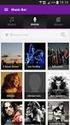 Política de Privacidade do Serviço OurSound para Estabelecimentos Esta Política de privacidade explica a política do OurSound no que tange a coleta, utilização, divulgação e transferência de informações,
Política de Privacidade do Serviço OurSound para Estabelecimentos Esta Política de privacidade explica a política do OurSound no que tange a coleta, utilização, divulgação e transferência de informações,
MANUAL SICCL SQL SRTVS 701 Bloco O Ed. MultiEmpresarial Sala 804 Brasília/DF CEP 70340-000 Fone/Fax: (061) 3212-6700 E-mail: implanta@conselhos.com.
 MANUAL SICCL SQL ÍNDICE ACESSANDO O SISTEMA SG - COMPRAS E CONTRATOS... 3 ATENDENDO SOLICITAÇÕES DE ITENS E SERVIÇOS... 5 VERIFICANDO A DISPONIBILIDADE DE RECURSOS... 7 ATENDER SOLICITAÇÕES COM PROCESSO
MANUAL SICCL SQL ÍNDICE ACESSANDO O SISTEMA SG - COMPRAS E CONTRATOS... 3 ATENDENDO SOLICITAÇÕES DE ITENS E SERVIÇOS... 5 VERIFICANDO A DISPONIBILIDADE DE RECURSOS... 7 ATENDER SOLICITAÇÕES COM PROCESSO
TRIBUNAL DE CONTAS DO ESTADO DO RIO DE JANEIRO SISTEMA INTEGRADO DE GESTÃO FISCAL MÓDULO DELIBERAÇÃO 260/13 MANUAL DE UTILIZAÇÃO PARTE I - INTRODUÇÃO
 TRIBUNAL DE CONTAS DO ESTADO DO RIO DE JANEIRO SISTEMA INTEGRADO DE GESTÃO FISCAL MÓDULO DELIBERAÇÃO 260/13 MANUAL DE UTILIZAÇÃO PARTE I - INTRODUÇÃO VERSÃO 2014 Junho de 2014 SIGFIS-Sistema Integrado
TRIBUNAL DE CONTAS DO ESTADO DO RIO DE JANEIRO SISTEMA INTEGRADO DE GESTÃO FISCAL MÓDULO DELIBERAÇÃO 260/13 MANUAL DE UTILIZAÇÃO PARTE I - INTRODUÇÃO VERSÃO 2014 Junho de 2014 SIGFIS-Sistema Integrado
ACESSANDO COM USUÁRIO DE PROFESSOR
 ACESSANDO COM USUÁRIO DE PROFESSOR 1º passo: Acesse a página através do link existente no site de Newton laboratório e audiovisual: 2º passo: Na tela inicial do sistema digite seu usuário e sua senha nos
ACESSANDO COM USUÁRIO DE PROFESSOR 1º passo: Acesse a página através do link existente no site de Newton laboratório e audiovisual: 2º passo: Na tela inicial do sistema digite seu usuário e sua senha nos
Manual do Teclado de Satisfação Online WebOpinião
 Manual do Teclado de Satisfação Online WebOpinião Versão 1.2.3 27 de novembro de 2015 Departamento de Engenharia de Produto (DENP) SEAT Sistemas Eletrônicos de Atendimento 1. Introdução O Teclado de Satisfação
Manual do Teclado de Satisfação Online WebOpinião Versão 1.2.3 27 de novembro de 2015 Departamento de Engenharia de Produto (DENP) SEAT Sistemas Eletrônicos de Atendimento 1. Introdução O Teclado de Satisfação
1. Acessando o SIGPRH
 1. Acessando o SIGPRH UNIVERSIDADE FEDERAL DO CEARÁ Acesse o endereço www.si3.ufc.br e selecione a opção SIGPRH (Sistema Integrado de Planejamento, Gestão e Recursos Humanos). Seguem algumas informações
1. Acessando o SIGPRH UNIVERSIDADE FEDERAL DO CEARÁ Acesse o endereço www.si3.ufc.br e selecione a opção SIGPRH (Sistema Integrado de Planejamento, Gestão e Recursos Humanos). Seguem algumas informações
Manual de Operação do CADSUS WEB Modo Consulta
 Manual de Operação do CADSUS WEB Modo Consulta Agosto/2014 Sumário Sistema CADSUS WEB... 3 Orientações para Navegadores... 4 Acesso ao Sistema... 4 Página para Consulta... 5 Alteração de senha... 7 Perda
Manual de Operação do CADSUS WEB Modo Consulta Agosto/2014 Sumário Sistema CADSUS WEB... 3 Orientações para Navegadores... 4 Acesso ao Sistema... 4 Página para Consulta... 5 Alteração de senha... 7 Perda
SAMU Serviço de Atendimento Móvel de Urgência
 SAMU Serviço de Atendimento Móvel de Urgência Perfil: Rádio Operador Versão: 04.14.00 Sumário 1 ACESSO AO SISTEMA... 3 2 TELA DE PERFIS... 4 3 TELA INICIAL RÁDIO OPERADOR... 5 3.1. Acompanhamento de Despachos
SAMU Serviço de Atendimento Móvel de Urgência Perfil: Rádio Operador Versão: 04.14.00 Sumário 1 ACESSO AO SISTEMA... 3 2 TELA DE PERFIS... 4 3 TELA INICIAL RÁDIO OPERADOR... 5 3.1. Acompanhamento de Despachos
PEDIDOS WEB MANUAL DO USUÁRIO
 PEDIDOS WEB MANUAL DO USUÁRIO CONTEÚDO Sobre o site... 2 Segurança -Trocar Senha... 4 Segurança Cadastrarusuários... 5 Configurações Preços... 6 Configurações Dados de Contato... 7 Configurações Assinatura
PEDIDOS WEB MANUAL DO USUÁRIO CONTEÚDO Sobre o site... 2 Segurança -Trocar Senha... 4 Segurança Cadastrarusuários... 5 Configurações Preços... 6 Configurações Dados de Contato... 7 Configurações Assinatura
Boletim Eletrônico de Recolhimento Manual do Sistema. Boletim Eletrônico de Recolhimento. Manual do Sistema
 Boletim Eletrônico de Recolhimento Manual do Sistema Versão 1.2 Junho / 2013 Sumário 1. Introdução... - 3-2. O Sistema BOLETIM ELETRÔNICO DE RECOLHIMENTO... - 3-3. Pré-requisitos... - 3-4. Primeiro Acesso...
Boletim Eletrônico de Recolhimento Manual do Sistema Versão 1.2 Junho / 2013 Sumário 1. Introdução... - 3-2. O Sistema BOLETIM ELETRÔNICO DE RECOLHIMENTO... - 3-3. Pré-requisitos... - 3-4. Primeiro Acesso...
GUIA RÁPIDO DO USUÁRIO (Sistema NFSE) Acesse nossos manuais em: ead.sempretecnologia.com.br
 GUIA RÁPIDO DO USUÁRIO () Acesse nossos manuais em: ead.sempretecnologia.com.br Sumário Configurações iniciais... 3 Acessando o sistema... 3 Alterando a senha de acesso... 3 Cadastrando clientes... 4 Cadastrando
GUIA RÁPIDO DO USUÁRIO () Acesse nossos manuais em: ead.sempretecnologia.com.br Sumário Configurações iniciais... 3 Acessando o sistema... 3 Alterando a senha de acesso... 3 Cadastrando clientes... 4 Cadastrando
O QUE É A CENTRAL DE JOGOS?
 O QUE É A CENTRAL? A Central de Jogos consiste de duas partes: Um site na Internet e um programa de computador (Central) que deve ser instalado em sua máquina. No site www.centraldejogos.com.br, você pode
O QUE É A CENTRAL? A Central de Jogos consiste de duas partes: Um site na Internet e um programa de computador (Central) que deve ser instalado em sua máquina. No site www.centraldejogos.com.br, você pode
SISTEMA DE BIBLIOTECAS DO IFRS. Manual do Usuário
 SISTEMA DE BIBLIOTECAS DO IFRS Manual do Usuário Acesso Rápido Apresentação 2 Consulta ao Catálogo do SiBIFRS 3 Pesquisa geral 5 Opções de consulta 7 Detalhamento da obra 8 Detalhamento da obra Guia Exemplares
SISTEMA DE BIBLIOTECAS DO IFRS Manual do Usuário Acesso Rápido Apresentação 2 Consulta ao Catálogo do SiBIFRS 3 Pesquisa geral 5 Opções de consulta 7 Detalhamento da obra 8 Detalhamento da obra Guia Exemplares
Manual do Usuário. Protocolo
 Manual do Usuário Protocolo Índice de capítulos Parte I - Processos............................... 01 1 - Buscar................................ 01 2 - Listar................................ 02 3 - Abertura..............................
Manual do Usuário Protocolo Índice de capítulos Parte I - Processos............................... 01 1 - Buscar................................ 01 2 - Listar................................ 02 3 - Abertura..............................
Microsoft Office Outlook Web Access ABYARAIMOVEIS.COM.BR
 Microsoft Office Outlook Web Access ABYARAIMOVEIS.COM.BR 1 Índice: 01- Acesso ao WEBMAIL 02- Enviar uma mensagem 03- Anexar um arquivo em uma mensagem 04- Ler/Abrir uma mensagem 05- Responder uma mensagem
Microsoft Office Outlook Web Access ABYARAIMOVEIS.COM.BR 1 Índice: 01- Acesso ao WEBMAIL 02- Enviar uma mensagem 03- Anexar um arquivo em uma mensagem 04- Ler/Abrir uma mensagem 05- Responder uma mensagem
Assessoria Técnica de Tecnologia da Informação - ATTI. Projeto de Informatização da Secretaria Municipal de Saúde do Município de São Paulo
 Assessoria Técnica de Tecnologia da Informação - ATTI Projeto de Informatização da Secretaria Municipal de Saúde do Município de São Paulo Programa AMG Manual de Operação Conteúdo 1. Sumário 3 2. Programa
Assessoria Técnica de Tecnologia da Informação - ATTI Projeto de Informatização da Secretaria Municipal de Saúde do Município de São Paulo Programa AMG Manual de Operação Conteúdo 1. Sumário 3 2. Programa
Sistema Integrado CAPES - Programa de Apoio a Eventos no País
 COORDENAÇÃO DE APERFEIÇOAMENTO DE PESSOAL DE NÍVEL SUPERIOR DIRETORIA DE GESTÃO DGES COORDENAÇÃO GERAL DE INFORMÁTICA CGIN COORDENAÇÃO DE DESENVOLVIMENTO E MANUTENÇÃO DE SISTEMAS CSI MANUAL DE UTILIZAÇÃO
COORDENAÇÃO DE APERFEIÇOAMENTO DE PESSOAL DE NÍVEL SUPERIOR DIRETORIA DE GESTÃO DGES COORDENAÇÃO GERAL DE INFORMÁTICA CGIN COORDENAÇÃO DE DESENVOLVIMENTO E MANUTENÇÃO DE SISTEMAS CSI MANUAL DE UTILIZAÇÃO
AGHOS - GESTÃO E REGULAÇÃO ASSISTENCIAL E FINANCEIRA DE SAÚDE MÓDULO DE REGULAÇÃO AMBULATORIAL DE CONSULTAS ESPECIALIZADAS
 Manual de Regulação Ambulatorial de Consultas Especializadas SISTEMA AGHOS Versão 01.2011 ÍNDICE INTRODUÇÃO...3 1. O SISTEMA...4 1.1 Acesso ao Sistema AGHOS:...4 1.2 Teclas de funções do Sistema:...5 1.3
Manual de Regulação Ambulatorial de Consultas Especializadas SISTEMA AGHOS Versão 01.2011 ÍNDICE INTRODUÇÃO...3 1. O SISTEMA...4 1.1 Acesso ao Sistema AGHOS:...4 1.2 Teclas de funções do Sistema:...5 1.3
CDV. GID Desmanches. Manual do Usuário. Praça dos Açorianos, s/n - CEP 90010-340 Porto Alegre, RS (051) 3210-3100 http:\\www.procergs.com.
 CDV GID Desmanches Manual do Usuário Praça dos Açorianos, s/n - CEP 90010-340 Porto Alegre, RS (051) 3210-3100 http:\\www.procergs.com.br Sumário Administração... 1 Favoritos... 12 Fornecedor... 21 Cadastro...
CDV GID Desmanches Manual do Usuário Praça dos Açorianos, s/n - CEP 90010-340 Porto Alegre, RS (051) 3210-3100 http:\\www.procergs.com.br Sumário Administração... 1 Favoritos... 12 Fornecedor... 21 Cadastro...
PORTAL ACADÊMICO ALUNO
 PORTAL ACADÊMICO ALUNO Sumário 1. LOGIN... 3 2. DADOS PESSOAIS... 6 3. OCORRÊNCIAS... 6 4. ACESSO AOS BOLETINS... 7 5. DESBLOQUEIO DE POP UP... 7 6. DOWNLOAD DE MATERIAIS DAS DISCIPLINAS... 9 7. CADASTROS
PORTAL ACADÊMICO ALUNO Sumário 1. LOGIN... 3 2. DADOS PESSOAIS... 6 3. OCORRÊNCIAS... 6 4. ACESSO AOS BOLETINS... 7 5. DESBLOQUEIO DE POP UP... 7 6. DOWNLOAD DE MATERIAIS DAS DISCIPLINAS... 9 7. CADASTROS
Manual de Operacionalização do Módulo de Prestação de Contas PCS
 Manual de Operacionalização do Módulo de Prestação de Contas PCS Versão Fevereiro/2013 Índice PCS - Módulo de Prestação de Contas...3 Acesso ao Módulo PCS...3 1. Contas financeiras...5 1.1. Cadastro de
Manual de Operacionalização do Módulo de Prestação de Contas PCS Versão Fevereiro/2013 Índice PCS - Módulo de Prestação de Contas...3 Acesso ao Módulo PCS...3 1. Contas financeiras...5 1.1. Cadastro de
Manual de utilização
 Manual de utilização 1 Índice Calendário... 3 Usuários... 4 Contato... 5 Alterar... 5 Excluir... 5 Incluir... 5 Feriados... 9 Nacionais... 9 Regionais... 9 Manutenção... 9 Obrigações... 9 Obrigações Legais...
Manual de utilização 1 Índice Calendário... 3 Usuários... 4 Contato... 5 Alterar... 5 Excluir... 5 Incluir... 5 Feriados... 9 Nacionais... 9 Regionais... 9 Manutenção... 9 Obrigações... 9 Obrigações Legais...
PROCESSO DE LICITAÇÃO E COMPRA DIRETA DO SISTEMA DE GESTÃO DE MATERIAIS E SERVIÇOS GMS
 PROCESSO DE LICITAÇÃO E COMPRA DIRETA DO SISTEMA DE GESTÃO DE MATERIAIS E SERVIÇOS GMS Este manual não tem a pretensão de esgotar as dúvidas acerca dos procedimentos de compras de materiais e/ou serviços
PROCESSO DE LICITAÇÃO E COMPRA DIRETA DO SISTEMA DE GESTÃO DE MATERIAIS E SERVIÇOS GMS Este manual não tem a pretensão de esgotar as dúvidas acerca dos procedimentos de compras de materiais e/ou serviços
1. REGISTRO DE PROJETOS
 1. REGISTRO DE PROJETOS Nesta aplicação será feito o registro dos projetos/ ações de extensão, informando os dados iniciais do projeto, as classificações cabíveis, os participantes, a definição da região
1. REGISTRO DE PROJETOS Nesta aplicação será feito o registro dos projetos/ ações de extensão, informando os dados iniciais do projeto, as classificações cabíveis, os participantes, a definição da região
MANUAL DE UTILIZAÇÃO DOMINIO ATENDIMENTO
 Rua Afonso Arrechea, 240, Santo Ant. do Sudoeste - PR Tel 46 3563-1518 Fax 46 3563-3780 contato@diferencialcontabil.cnt.br www.diferencialcontabil.cnt.br MANUAL DE UTILIZAÇÃO DOMINIO ATENDIMENTO VERSÃO
Rua Afonso Arrechea, 240, Santo Ant. do Sudoeste - PR Tel 46 3563-1518 Fax 46 3563-3780 contato@diferencialcontabil.cnt.br www.diferencialcontabil.cnt.br MANUAL DE UTILIZAÇÃO DOMINIO ATENDIMENTO VERSÃO
Cotação OnLine. Manual do Usuário
 Cotação OnLine Manual do Usuário Última Revisão 10-10-2010 Histórico de Revisões Data Descrição Versão 01-12-2010 Primeira versão do manual 1.0.0 Delf Tecnologia 2 ÍNDICE 1. Introdução... 4 1.1 O que é
Cotação OnLine Manual do Usuário Última Revisão 10-10-2010 Histórico de Revisões Data Descrição Versão 01-12-2010 Primeira versão do manual 1.0.0 Delf Tecnologia 2 ÍNDICE 1. Introdução... 4 1.1 O que é
MANUAL DA SECRETARIA
 MANUAL DA SECRETARIA Conteúdo Tela de acesso... 2 Liberação de acesso ao sistema... 3 Funcionários... 3 Secretaria... 5 Tutores... 7 Autores... 8 Configuração dos cursos da Instituição de Ensino... 9 Novo
MANUAL DA SECRETARIA Conteúdo Tela de acesso... 2 Liberação de acesso ao sistema... 3 Funcionários... 3 Secretaria... 5 Tutores... 7 Autores... 8 Configuração dos cursos da Instituição de Ensino... 9 Novo
MANUAL DE PROCEDIMENTOS INICIAIS SNGPC 2.0 ANTIMICROBIANOS E CONTROLADOS
 MANUAL DE PROCEDIMENTOS INICIAIS SNGPC 2.0 ANTIMICROBIANOS E CONTROLADOS De acordo com o cronograma proposto pela ANVISA através da Instrução Normativa Nº 1 de 14/01/13 em 16 de Abril de 2013, dá-se início
MANUAL DE PROCEDIMENTOS INICIAIS SNGPC 2.0 ANTIMICROBIANOS E CONTROLADOS De acordo com o cronograma proposto pela ANVISA através da Instrução Normativa Nº 1 de 14/01/13 em 16 de Abril de 2013, dá-se início
GUIA DE ORIENTAÇÃO. 1- Para acessar o sistema é necessário seguir os passos abaixo:
 GUIA DE ORIENTAÇÃO 1- Para acessar o sistema é necessário seguir os passos abaixo: 1.1 - ACESSAR O SITE DA PREFEITURA: 1.2 - CLICAR NA OPÇÃO: SERVIÇOS >> NOTA FISCAAL ELETRÔNICA 1.3 - Aguarde carregar
GUIA DE ORIENTAÇÃO 1- Para acessar o sistema é necessário seguir os passos abaixo: 1.1 - ACESSAR O SITE DA PREFEITURA: 1.2 - CLICAR NA OPÇÃO: SERVIÇOS >> NOTA FISCAAL ELETRÔNICA 1.3 - Aguarde carregar
Passo a Passo do Cadastro Funcionários no SIGLA Digital
 Passo a Passo do Cadastro Funcionários no SIGLA Digital Funcionários Página 1 de 12 O cadastro de funcionários permite cadastrar o usuário que vai utilizar o SIGLA Digital e também seus dados pessoais.
Passo a Passo do Cadastro Funcionários no SIGLA Digital Funcionários Página 1 de 12 O cadastro de funcionários permite cadastrar o usuário que vai utilizar o SIGLA Digital e também seus dados pessoais.
Acompanhamento e Execução de Projetos
 Acompanhamento e Execução de Projetos Manual do Usuário Atualizado em: 28/11/2013 Página 1/24 Sumário 1. INTRODUÇÃO... 3 2. ABRANGÊNCIA DO SISTEMA... 3 3. DESCRIÇÃO DO SISTEMA... 3 4. COMO ACESSAR O SISTEMA...
Acompanhamento e Execução de Projetos Manual do Usuário Atualizado em: 28/11/2013 Página 1/24 Sumário 1. INTRODUÇÃO... 3 2. ABRANGÊNCIA DO SISTEMA... 3 3. DESCRIÇÃO DO SISTEMA... 3 4. COMO ACESSAR O SISTEMA...
Documentação de Apoio. para uso do. Dashboard Corporativo V3 (Lançamento de Horas)
 para uso do Dashboard Corporativo V3 (Lançamento de Horas) 21225_ Lançamentos - Dashboard Rev.doc Página 1 de 9 Histórico das Alterações Data Descrição Autor Emissão da documentação Rev. Contempla procedimentos
para uso do Dashboard Corporativo V3 (Lançamento de Horas) 21225_ Lançamentos - Dashboard Rev.doc Página 1 de 9 Histórico das Alterações Data Descrição Autor Emissão da documentação Rev. Contempla procedimentos
Ajuda On-line - Sistema de Relacionamento com o Cliente. Versão 1.1
 Ajuda On-line - Sistema de Relacionamento com o Cliente Versão 1.1 Sumário Sistema de Relacionamento com Cliente 3 1 Introdução... ao Ambiente do Sistema 4 Acessando... o Sistema 4 Sobre a Tela... do Sistema
Ajuda On-line - Sistema de Relacionamento com o Cliente Versão 1.1 Sumário Sistema de Relacionamento com Cliente 3 1 Introdução... ao Ambiente do Sistema 4 Acessando... o Sistema 4 Sobre a Tela... do Sistema
Este documento tem por objetivo a definição das especificações necessárias para transmissão de Conhecimento de Transporte eletrônico - CT-e.
 Conhecimento de Transporte Eletrônico OBJETIVO Este documento tem por objetivo a definição das especificações necessárias para transmissão de Conhecimento de Transporte eletrônico - CT-e. CONSIDERAÇÕES
Conhecimento de Transporte Eletrônico OBJETIVO Este documento tem por objetivo a definição das especificações necessárias para transmissão de Conhecimento de Transporte eletrônico - CT-e. CONSIDERAÇÕES
Manual do Registro de Saída da Nota Fiscal Eletrônica. Procedimentos e Especificações Técnicas
 Manual do Registro de Saída da Nota Fiscal Eletrônica Procedimentos e Especificações Técnicas Versão 1.01 Maio 2012 ÍNDICE INTRODUÇÃO GERAL... 3 MODELO OPERACIONAL... 4 REGISTRO DE SAÍDA - SITUAÇÃO NORMAL...
Manual do Registro de Saída da Nota Fiscal Eletrônica Procedimentos e Especificações Técnicas Versão 1.01 Maio 2012 ÍNDICE INTRODUÇÃO GERAL... 3 MODELO OPERACIONAL... 4 REGISTRO DE SAÍDA - SITUAÇÃO NORMAL...
Figura 1: tela inicial do BlueControl COMO COLOCAR A SALA DE INFORMÁTICA EM FUNCIONAMENTO?
 Índice BlueControl... 3 1 - Efetuando o logon no Windows... 4 2 - Efetuando o login no BlueControl... 5 3 - A grade de horários... 9 3.1 - Trabalhando com o calendário... 9 3.2 - Cancelando uma atividade
Índice BlueControl... 3 1 - Efetuando o logon no Windows... 4 2 - Efetuando o login no BlueControl... 5 3 - A grade de horários... 9 3.1 - Trabalhando com o calendário... 9 3.2 - Cancelando uma atividade
1 ACESSO PARA SECRETÁRIA... 4 2 - CONFIGURAR HORÁRIOS DE ATENDIMENTO... 4 2.1 BLOQUEANDO E HABILITANDO HORÁRIOS... 5 3 PRÉ-DEFININDO PARÂMETROS DE
 2 1 ACESSO PARA SECRETÁRIA... 4 2 - CONFIGURAR HORÁRIOS DE ATENDIMENTO... 4 2.1 BLOQUEANDO E HABILITANDO HORÁRIOS... 5 3 PRÉ-DEFININDO PARÂMETROS DE ATENDIMENTO... 6 4 - A TELA AGENDA... 7 4.1 - TIPOS
2 1 ACESSO PARA SECRETÁRIA... 4 2 - CONFIGURAR HORÁRIOS DE ATENDIMENTO... 4 2.1 BLOQUEANDO E HABILITANDO HORÁRIOS... 5 3 PRÉ-DEFININDO PARÂMETROS DE ATENDIMENTO... 6 4 - A TELA AGENDA... 7 4.1 - TIPOS
Atualizações da Versão... 1. Introdução... 2 Conhecendo o Serviço... 3 Ações dos botões das telas... 4
 Versão: 23/11/2015 Atualizado em: 23/11/2015 i Transferência de Arquivos Conteúdo Atualizações da Versão... 1 Introdução... 2 Conhecendo o Serviço... 3 Ações dos botões das telas... 4 Arquivos... 5 Receber
Versão: 23/11/2015 Atualizado em: 23/11/2015 i Transferência de Arquivos Conteúdo Atualizações da Versão... 1 Introdução... 2 Conhecendo o Serviço... 3 Ações dos botões das telas... 4 Arquivos... 5 Receber
Manual WSD Unimed Vale do São Francisco Cooperativa de Trabalho Médico LTDA Rua do Coliseu, 123 Centro, Petrolina/PE CEP: 56302.
 Manual WSD 1 Manual de Acesso e Utilização do WSD-TISS Considerações Iniciais IMPORTANTE!!! Informamos que respeitando a Instrução Normativa nº 28, publicada pela ANS em 11 de janeiro de 2008, a partir
Manual WSD 1 Manual de Acesso e Utilização do WSD-TISS Considerações Iniciais IMPORTANTE!!! Informamos que respeitando a Instrução Normativa nº 28, publicada pela ANS em 11 de janeiro de 2008, a partir
MANUAL DE UTILIZAÇÃO DO AMBIENTE EAD (Educação a Distância) ÍNDICE
 MANUAL DE UTILIZAÇÃO DO AMBIENTE EAD (Educação a Distância) ÍNDICE FORMAS DE ACESSO AO AMBIENTE EAD... 2 O AMBIENTE EAD... 2 TERMO DE COMPROMISSO... 3 CONHECENDO A HOME PAGE DO TREINAMENTO EAD... 3 ETAPAS
MANUAL DE UTILIZAÇÃO DO AMBIENTE EAD (Educação a Distância) ÍNDICE FORMAS DE ACESSO AO AMBIENTE EAD... 2 O AMBIENTE EAD... 2 TERMO DE COMPROMISSO... 3 CONHECENDO A HOME PAGE DO TREINAMENTO EAD... 3 ETAPAS
Avaya Softconsole Versão 1.5 Referência Rápida
 Avaya Softconsole Versão 1.5 Referência Rápida 555-233-773PTB 1ª edição Fevereiro de 2003 Copyright 2003, Avaya Inc. Todos os direitos reservados Impresso nos EUA Aviso. Considerando-se que foram empregados
Avaya Softconsole Versão 1.5 Referência Rápida 555-233-773PTB 1ª edição Fevereiro de 2003 Copyright 2003, Avaya Inc. Todos os direitos reservados Impresso nos EUA Aviso. Considerando-se que foram empregados
TRIBUNAL DE JUSTIÇA DA BAHIA MANUAL DO SISTEMA DE ACOMPANHAMENTO DE JUIZ LEIGO E CONCILIADOR
 TRIBUNAL DE JUSTIÇA DA BAHIA MANUAL DO SISTEMA DE ACOMPANHAMENTO DE JUIZ LEIGO E CONCILIADOR O sistema de acompanhamento de juiz leigo e conciliador é um sistema administrativo com o objetivo de acompanhar
TRIBUNAL DE JUSTIÇA DA BAHIA MANUAL DO SISTEMA DE ACOMPANHAMENTO DE JUIZ LEIGO E CONCILIADOR O sistema de acompanhamento de juiz leigo e conciliador é um sistema administrativo com o objetivo de acompanhar
Manual do Usuário CMS WordPress Versão atual: 3.0
 Manual do Usuário CMS WordPress Versão atual: 3.0 1 - Introdução O Centro de Gestão do Conhecimento Organizacional, CGCO, criou, em março de 2008, uma equipe para atender à demanda de criação de novos
Manual do Usuário CMS WordPress Versão atual: 3.0 1 - Introdução O Centro de Gestão do Conhecimento Organizacional, CGCO, criou, em março de 2008, uma equipe para atender à demanda de criação de novos
GLOSSÁRIO. 1. Introdução... 02. 2. Objetivo... 02. 3. Clonagem do Sistema... 03. 4. Configuração dos Campos... 06
 GLOSSÁRIO 1. Introdução... 02 2. Objetivo... 02 3. Clonagem do Sistema... 03 4. Configuração dos Campos... 06 5. Realização de Testes na Versão 3.10... 07 6. Realização de Testes em ambiente de Produção...
GLOSSÁRIO 1. Introdução... 02 2. Objetivo... 02 3. Clonagem do Sistema... 03 4. Configuração dos Campos... 06 5. Realização de Testes na Versão 3.10... 07 6. Realização de Testes em ambiente de Produção...
Manual Operacional Vendedores
 Manual Operacional Vendedores Versão 1.0 Abril/2015 1. ACESSO AO SISTEMA SSE a) Localize em seu Desktop ou menu de acesso o ícone do sistema conforme abaixo. b) Após localizar, clique 2 vezes para acessar
Manual Operacional Vendedores Versão 1.0 Abril/2015 1. ACESSO AO SISTEMA SSE a) Localize em seu Desktop ou menu de acesso o ícone do sistema conforme abaixo. b) Após localizar, clique 2 vezes para acessar
Manual de Utilização e-rh para Servidor em Geral
 UNIVERSIDADE ESTADUAL DA PARAÍBA UEPB PRÓ-REITORIA DE RECURSOS HUMANOS P.R.R.H Manual de Utilização e-rh para Servidor em Geral (Módulo Recadastramento) 1 SUMÁRIO 1. SEÇÃO - INFORMAÇÕES INICIAIS... 3 1.1.
UNIVERSIDADE ESTADUAL DA PARAÍBA UEPB PRÓ-REITORIA DE RECURSOS HUMANOS P.R.R.H Manual de Utilização e-rh para Servidor em Geral (Módulo Recadastramento) 1 SUMÁRIO 1. SEÇÃO - INFORMAÇÕES INICIAIS... 3 1.1.
PRÉ TESTE CBT - SIMULADO ENEM 2013
 Este manual tem como objetivo a orientação de utilização do sistema CBT (Computer Based Testing) da AVALIA para responder aos instrumentos de avaliação que estarão disponíveis de forma online. Lembrando
Este manual tem como objetivo a orientação de utilização do sistema CBT (Computer Based Testing) da AVALIA para responder aos instrumentos de avaliação que estarão disponíveis de forma online. Lembrando
Manual do Usuário ipedidos MILI S.A. - D.T.I.
 Manual do Usuário ipedidos MILI S.A. - D.T.I. MILI S.A. - D.T.I. Índice 1 ACESSANDO O PORTAL IPEDIDOS... 3 1.1 Login...5 1.2 Tela Principal, Mensagens e Atendimento On-line...6 2 CADASTRAR... 10 2.1 Pedido...10
Manual do Usuário ipedidos MILI S.A. - D.T.I. MILI S.A. - D.T.I. Índice 1 ACESSANDO O PORTAL IPEDIDOS... 3 1.1 Login...5 1.2 Tela Principal, Mensagens e Atendimento On-line...6 2 CADASTRAR... 10 2.1 Pedido...10
SISTEMA MEDLINK E-TISS PASSO-A-PASSO (USE JUNTO COM A VÍDEO AULA)
 1 / 16 SISTEMA MEDLINK E-TISS PASSO-A-PASSO (USE JUNTO COM A VÍDEO AULA) Este guia passo-a-passo tem o objetivo de facilitar o entendimento: - da ordem de execução dos processos. - dos conceitos do sistema.
1 / 16 SISTEMA MEDLINK E-TISS PASSO-A-PASSO (USE JUNTO COM A VÍDEO AULA) Este guia passo-a-passo tem o objetivo de facilitar o entendimento: - da ordem de execução dos processos. - dos conceitos do sistema.
DIRETORIA DE TECNOLOGIA DA INFORMAÇÃO SETOR DE ESTÚDIO E SUPORTE MANUAL DE UTILIZAÇÃO DO WEBMAIL DA FTC EAD
 DIRETORIA DE TECNOLOGIA DA INFORMAÇÃO SETOR DE ESTÚDIO E SUPORTE MANUAL DE UTILIZAÇÃO DO WEBMAIL DA FTC EAD Salvador Bahia Março/2010 MANUAL DE UTILIZAÇÃO DO WEBMAIL Este manual contém a descrição das
DIRETORIA DE TECNOLOGIA DA INFORMAÇÃO SETOR DE ESTÚDIO E SUPORTE MANUAL DE UTILIZAÇÃO DO WEBMAIL DA FTC EAD Salvador Bahia Março/2010 MANUAL DE UTILIZAÇÃO DO WEBMAIL Este manual contém a descrição das
Professor: Macêdo Firmino Disciplina: Sistemas Operacionais de Rede
 Professor: Macêdo Firmino Disciplina: Sistemas Operacionais de Rede O servidor de arquivos fornece um ponto centralizado na rede para armazenamento e compartilhamento de arquivos entre os usuários. Quando
Professor: Macêdo Firmino Disciplina: Sistemas Operacionais de Rede O servidor de arquivos fornece um ponto centralizado na rede para armazenamento e compartilhamento de arquivos entre os usuários. Quando
Projeto: Resumo de Passageiros Embarcados WEB - RPEWEB Manual do Usuário
 Projeto: Resumo de Passageiros Embarcados WEB - RPEWEB Manual do Usuário Histórico Revisões Data Versão Descrição Autor 25/05/2012 0.1 Criação do Documento. TechBiz Informática Sumário 1 Objetivos do Documento...
Projeto: Resumo de Passageiros Embarcados WEB - RPEWEB Manual do Usuário Histórico Revisões Data Versão Descrição Autor 25/05/2012 0.1 Criação do Documento. TechBiz Informática Sumário 1 Objetivos do Documento...
Q-Acadêmico. Módulo CIEE - Estágio. Revisão 01
 Q-Acadêmico Módulo CIEE - Estágio Revisão 01 SUMÁRIO 1. VISÃO GERAL DO MÓDULO... 2 1.1 PRÉ-REQUISITOS... 2 2. ORDEM DE CADASTROS PARA UTILIZAÇÃO DO MÓDULO CIEE... 3 2.1 CADASTRANDO EMPRESAS... 3 2.1.1
Q-Acadêmico Módulo CIEE - Estágio Revisão 01 SUMÁRIO 1. VISÃO GERAL DO MÓDULO... 2 1.1 PRÉ-REQUISITOS... 2 2. ORDEM DE CADASTROS PARA UTILIZAÇÃO DO MÓDULO CIEE... 3 2.1 CADASTRANDO EMPRESAS... 3 2.1.1
INSCRIÇÃO ON- LINE REVEZAMENTOS A PARTIR DE 2015 INDICADO PARA TÉCNICOS
 INSCRIÇÃO ON- LINE REVEZAMENTOS A PARTIR DE 2015 INDICADO PARA TÉCNICOS 2015 ABMN Escrito por Julian Romero jromero@abmn.org.br Revisão: 8 March 2015 CARACTERÍSTICAS DO SISTEMA O ACESSO É ATRAVÉS DE LOGIN
INSCRIÇÃO ON- LINE REVEZAMENTOS A PARTIR DE 2015 INDICADO PARA TÉCNICOS 2015 ABMN Escrito por Julian Romero jromero@abmn.org.br Revisão: 8 March 2015 CARACTERÍSTICAS DO SISTEMA O ACESSO É ATRAVÉS DE LOGIN
Manual do Usuário. Módulo: Recadastramento (Servidor) Recadastramento Anual. Versão: 0.1. Recife, Outubro de 2013. www.banksystem.com.
 Manual do Usuário Módulo: Recadastramento (Servidor) Recadastramento Anual Versão: 0.1 Recife, Outubro de 2013. 1-16 Histórico de Revisões Data Versão Descrição Autor 29/08/2013 0.1 Versão inicial do documento.
Manual do Usuário Módulo: Recadastramento (Servidor) Recadastramento Anual Versão: 0.1 Recife, Outubro de 2013. 1-16 Histórico de Revisões Data Versão Descrição Autor 29/08/2013 0.1 Versão inicial do documento.
CERTIFICADO DE CONCLUSÃO LIVRO E CERTIFICADO
 LIVRO E CERTIFICADO 1. Informações Gerais. Esta opção do sistema controla formulários de certificados de conclusão dos cursos que são disponibilizados pelas escolas. O sistema controla o livro de registros
LIVRO E CERTIFICADO 1. Informações Gerais. Esta opção do sistema controla formulários de certificados de conclusão dos cursos que são disponibilizados pelas escolas. O sistema controla o livro de registros
MANUAL MOODLE - PROFESSORES
 MANUAL MOODLE - PROFESSORES VERSÃO 2.5 Faculdades Projeção FACULDADE PROJEÇÃO Prof. Oswaldo Luiz Saenger Presidente Prof.ª Catarina Fontoura Costa Diretora Geral das Unidades Educacionais Prof. José Sérgio
MANUAL MOODLE - PROFESSORES VERSÃO 2.5 Faculdades Projeção FACULDADE PROJEÇÃO Prof. Oswaldo Luiz Saenger Presidente Prof.ª Catarina Fontoura Costa Diretora Geral das Unidades Educacionais Prof. José Sérgio
LASERTECK SOFTECK FC MANUAL DO USUÁRIO
 LASERTECK SOFTECK FC MANUAL DO USUÁRIO 2015 SUMÁRIO 1 INTRODUÇÃO... 3 2 REQUISITOS DO SISTEMA... 3 3 INSTALAÇÃO... 3 4 O QUE MUDOU... 3 5 COMO COMEÇAR... 4 6 FORMULÁRIOS DE CADASTRO... 5 7 CADASTRO DE
LASERTECK SOFTECK FC MANUAL DO USUÁRIO 2015 SUMÁRIO 1 INTRODUÇÃO... 3 2 REQUISITOS DO SISTEMA... 3 3 INSTALAÇÃO... 3 4 O QUE MUDOU... 3 5 COMO COMEÇAR... 4 6 FORMULÁRIOS DE CADASTRO... 5 7 CADASTRO DE
Manual do Sistema de Almoxarifado P á g i n a 2. Manual do Sistema de Almoxarifado Geral. Núcleo de Tecnologia da Informação
 Divisão de Almoxarifado DIAX/CGM/PRAD Manual do Sistema de Almoxarifado Geral Versão On-Line Núcleo de Tecnologia da Informação Universidade Federal de Mato Grosso do Sul Manual do Sistema de Almoxarifado
Divisão de Almoxarifado DIAX/CGM/PRAD Manual do Sistema de Almoxarifado Geral Versão On-Line Núcleo de Tecnologia da Informação Universidade Federal de Mato Grosso do Sul Manual do Sistema de Almoxarifado
Manual SAGe Versão 1.0
 Manual SAGe Versão 1.0 Emissão de Parecer de Assessoria (após a versão 12.14.00) Conteúdo 1. Introdução... 2 2. Recebimento do e-mail de solicitação de parecer... 3 3. Operações no sistema SAGe... 4 3.1
Manual SAGe Versão 1.0 Emissão de Parecer de Assessoria (após a versão 12.14.00) Conteúdo 1. Introdução... 2 2. Recebimento do e-mail de solicitação de parecer... 3 3. Operações no sistema SAGe... 4 3.1
